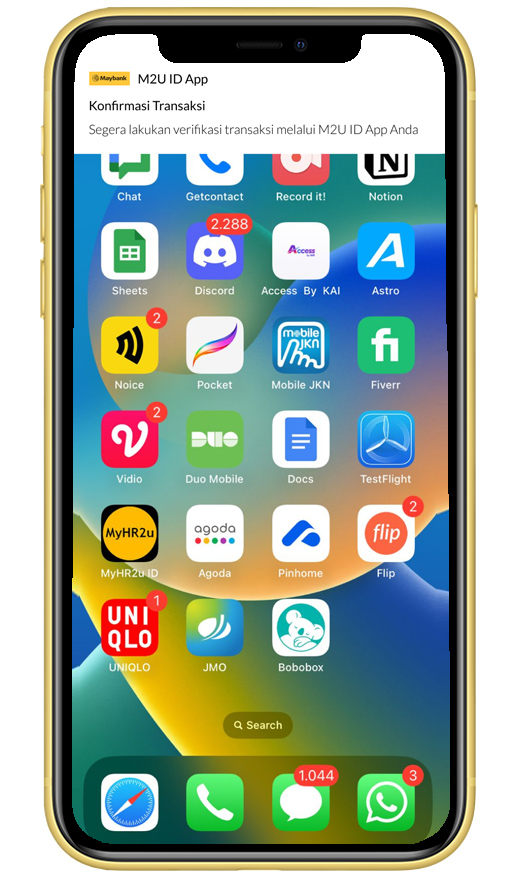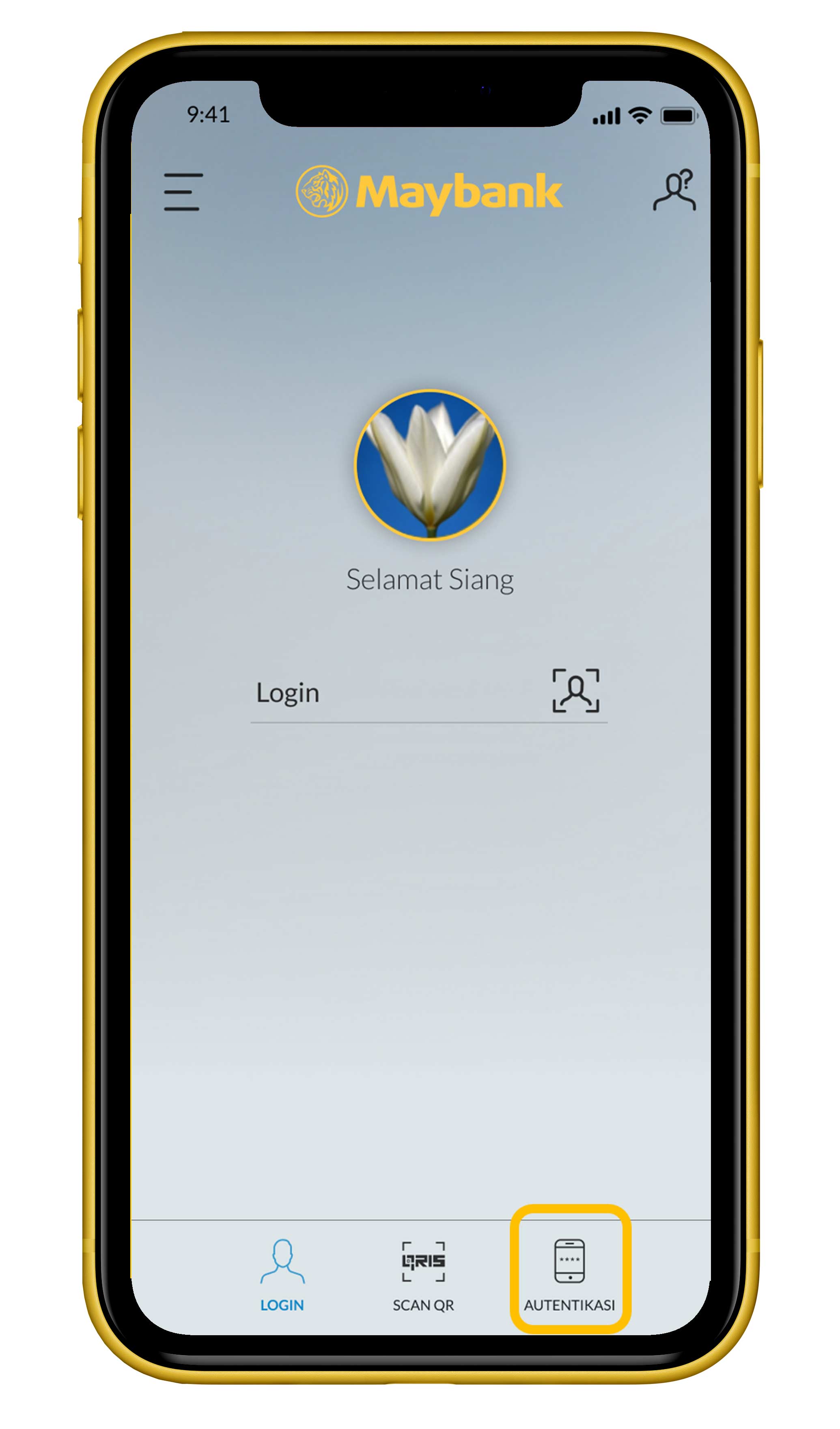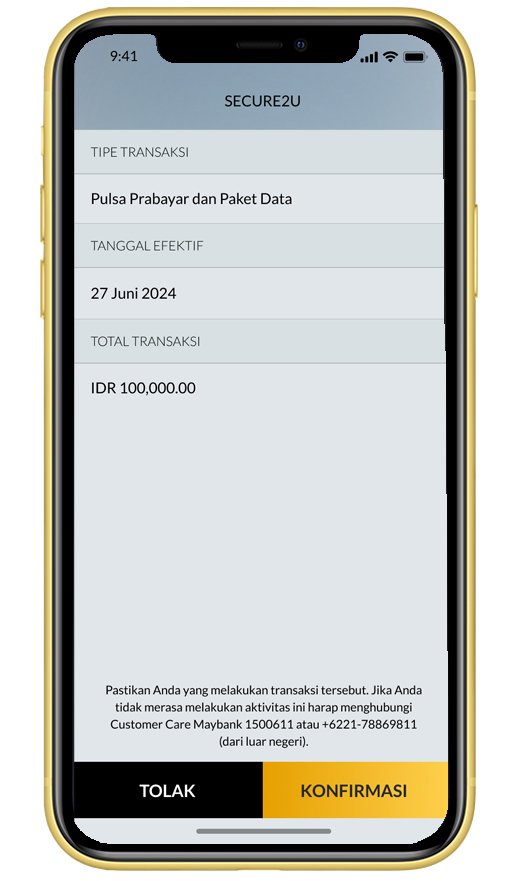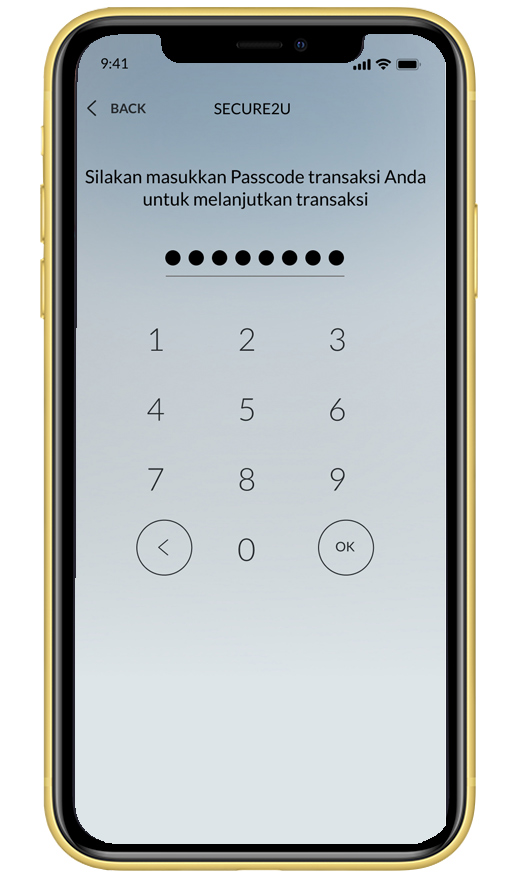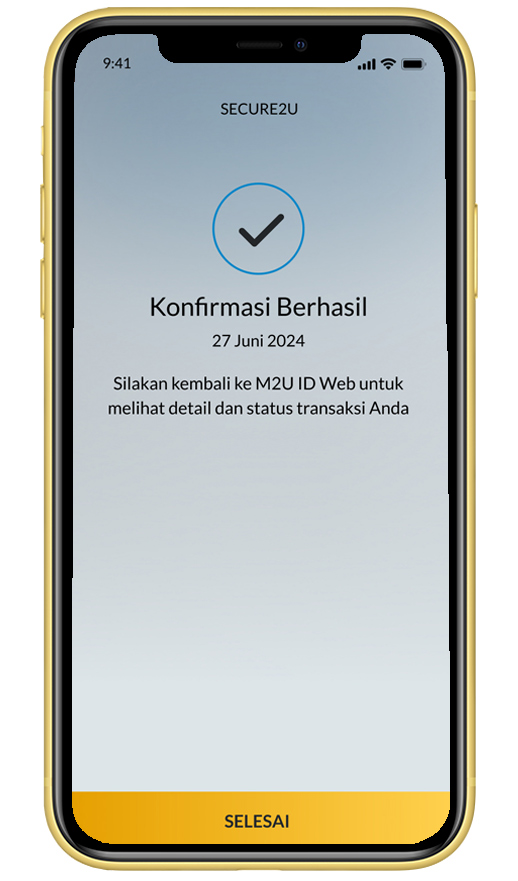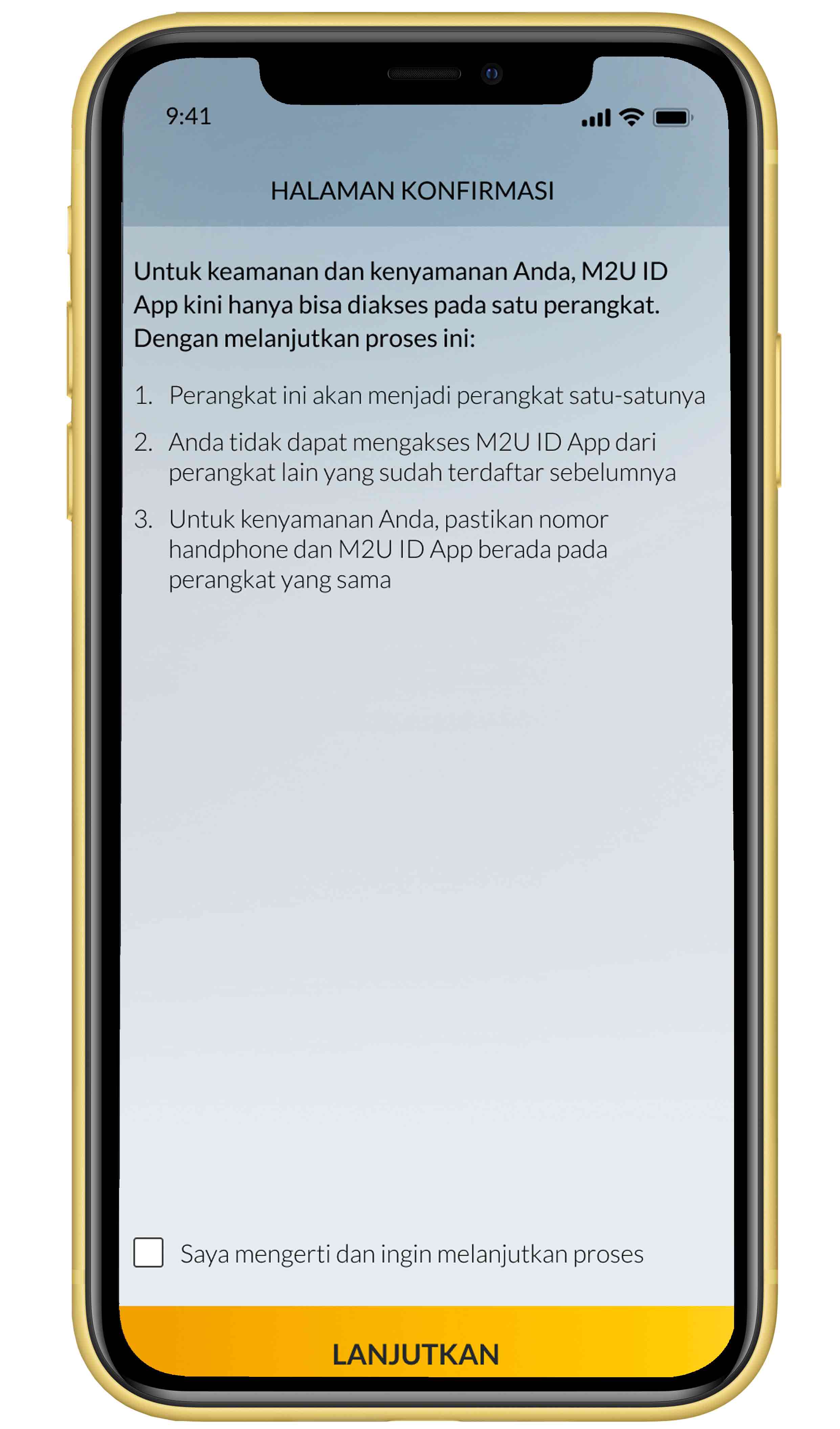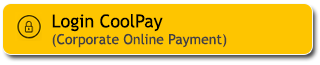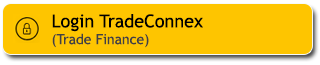Secure2u merupakan fitur transaksi yang lebih nyaman dan praktis. Transaksi dilakukan dengan Passcode tanpa perlu menunggu Transaction Authorization Code (TAC).
Buat Passcode yang terdiri dari 6 – 8 digit PIN, pastikan menggunakan passcode yang kuat, jangan gunakan tanggal lahir Kamu dan ubah secara berkala, lebih lanjut
klik disini
Login ke M2U ID Web
Pada dashboard rekening, klik tombol “Transaksi” di kanan atas untuk transaksi finansial, atau klik tombol “Pengaturan” untuk transaksi nonfinansial
Untuk Nasabah yang belum aktivasi passcode Secure2u, pada tampilan rekening, saat Nasabah klik menu Transaksi atau Pengaturan, maka akan muncul panduan download M2U ID dan melakukan pengaturan Secure2u
Klik transaksi yang diinginkan, misalnya Pembelian Pulsa
- Pilih menu “Pembelian” pada halaman transaksi
- Pilih sumber rekening pendebetan
- Pilih opsi “Pulsa Prabayar dan Paket Data”
Klik icon drop-down dan pilih operator yang tersedia untuk melakukan pembelian pulsa prabayar atau paket data.
- Masukkan nomor handphone
- Pilih nominal pulsa atau paket data yang Kamu inginkan
- Klik tombol “Pembelian
Pada halaman konfirmasi transaksi, cek kembali detail pembelian Kamu, apabila sudah sesuai klik “Konfirmasi”
Buka pop up message (push notification) dari M2U ID App
Atau, pilih tombol autentikasi pada halaman pre-login M2U ID App
Apabila informasi transaksi sudah sesuai, klik “Konfirmasi” pada perangkat M2U ID App
Input passcode Secure2u
Konfirmasi berhasil
Transaksi berhasil
|
Login ke M2U ID App
|
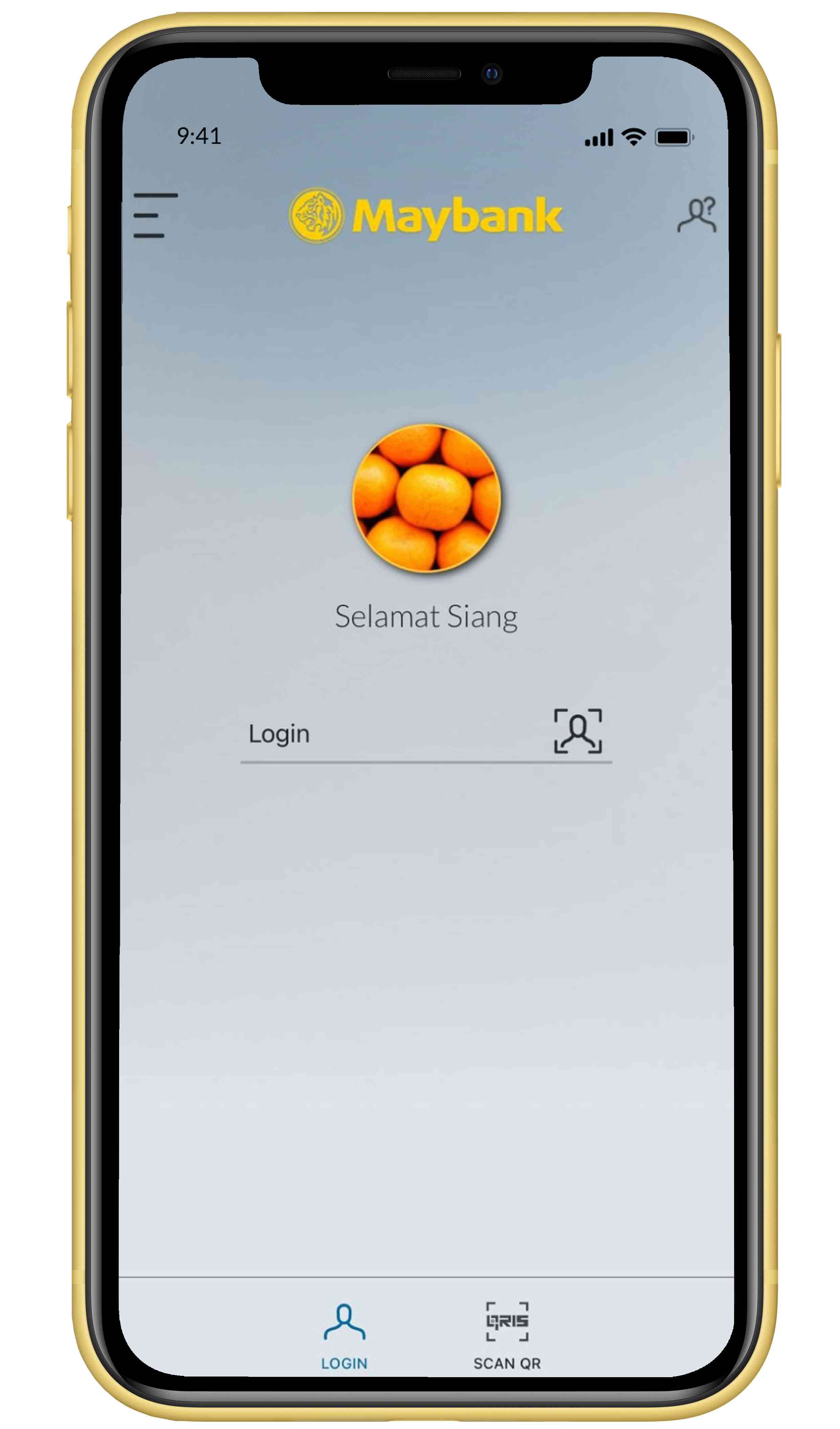 |
|
Pada Halaman Konfirmasi, baca informasi, kemudian klik kotak untuk menyetujui, lalu klik “Lanjutkan”
|
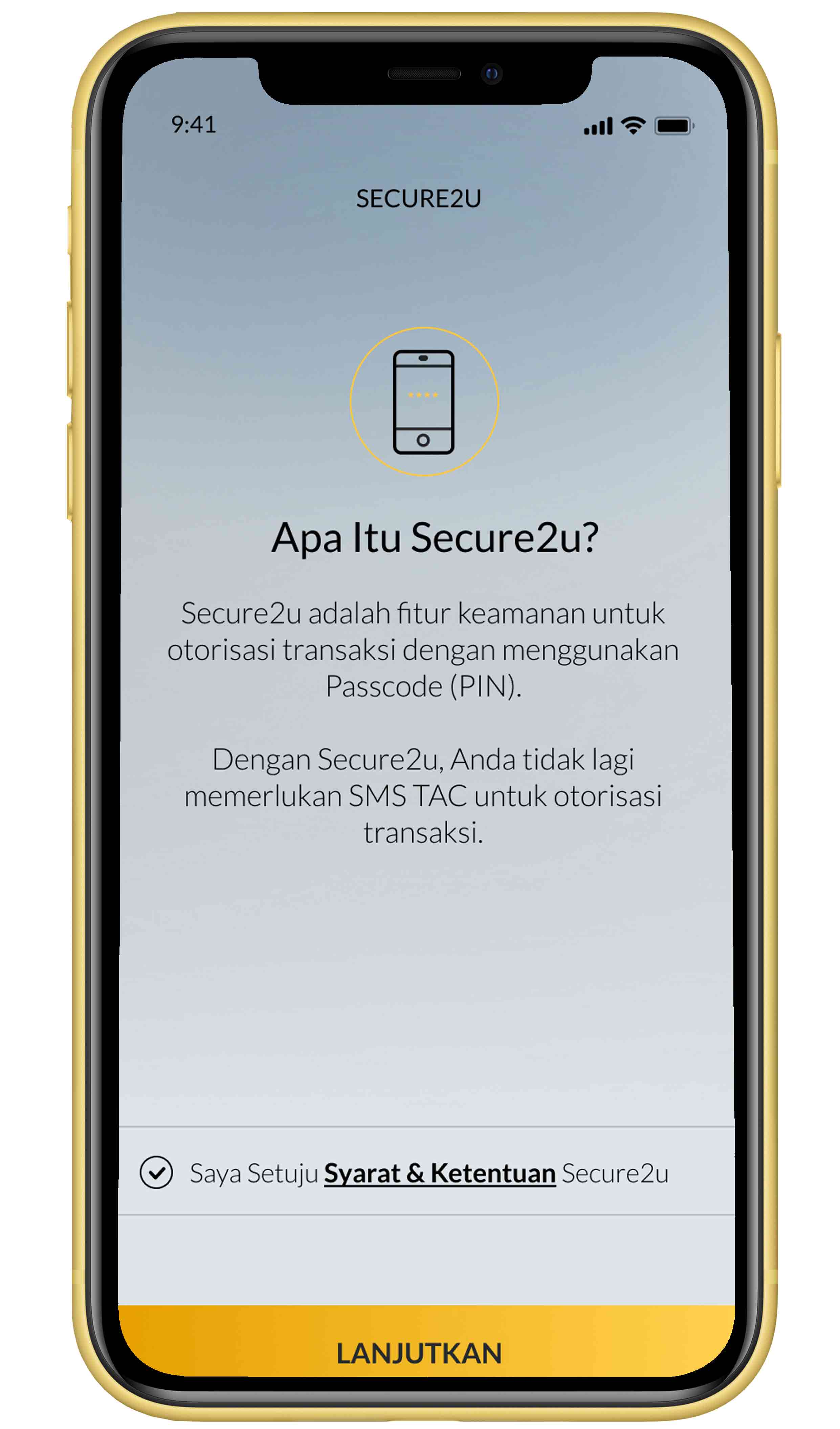 |
|
Baca informasi serta Syarat dan Ketentuan terkait Secure2u, lalu klik “Lanjutkan”
|
|
|
|
Buat passcode Secure2u , lalu klik “Lanjutkan”
|
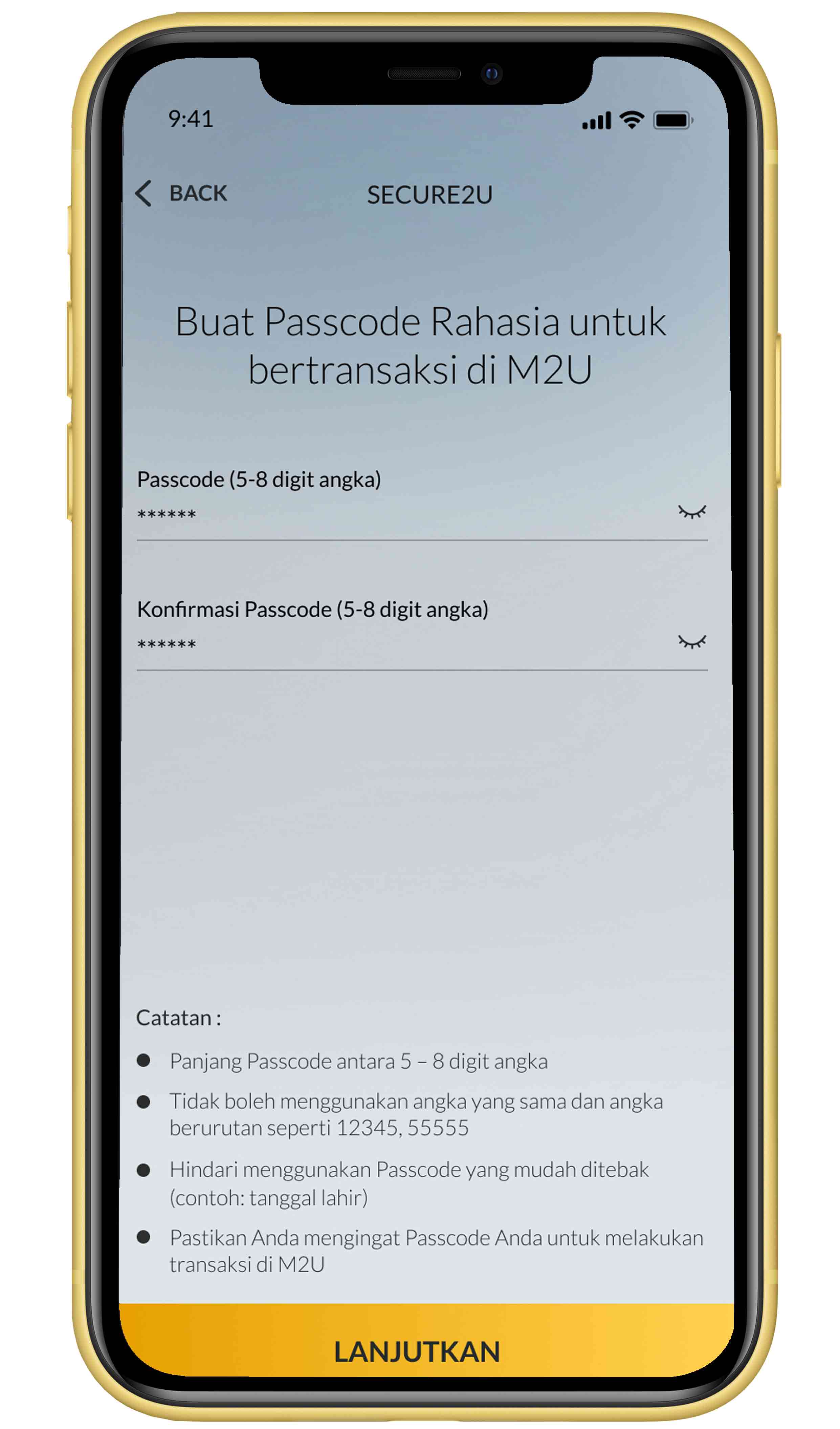 |
|
Konfirmasi nomor handphone Anda. Pastikan nomor tersebut adalah yang terdaftar di sistem Bank. Apabila sudah sesuai, klik “Lanjut”
|
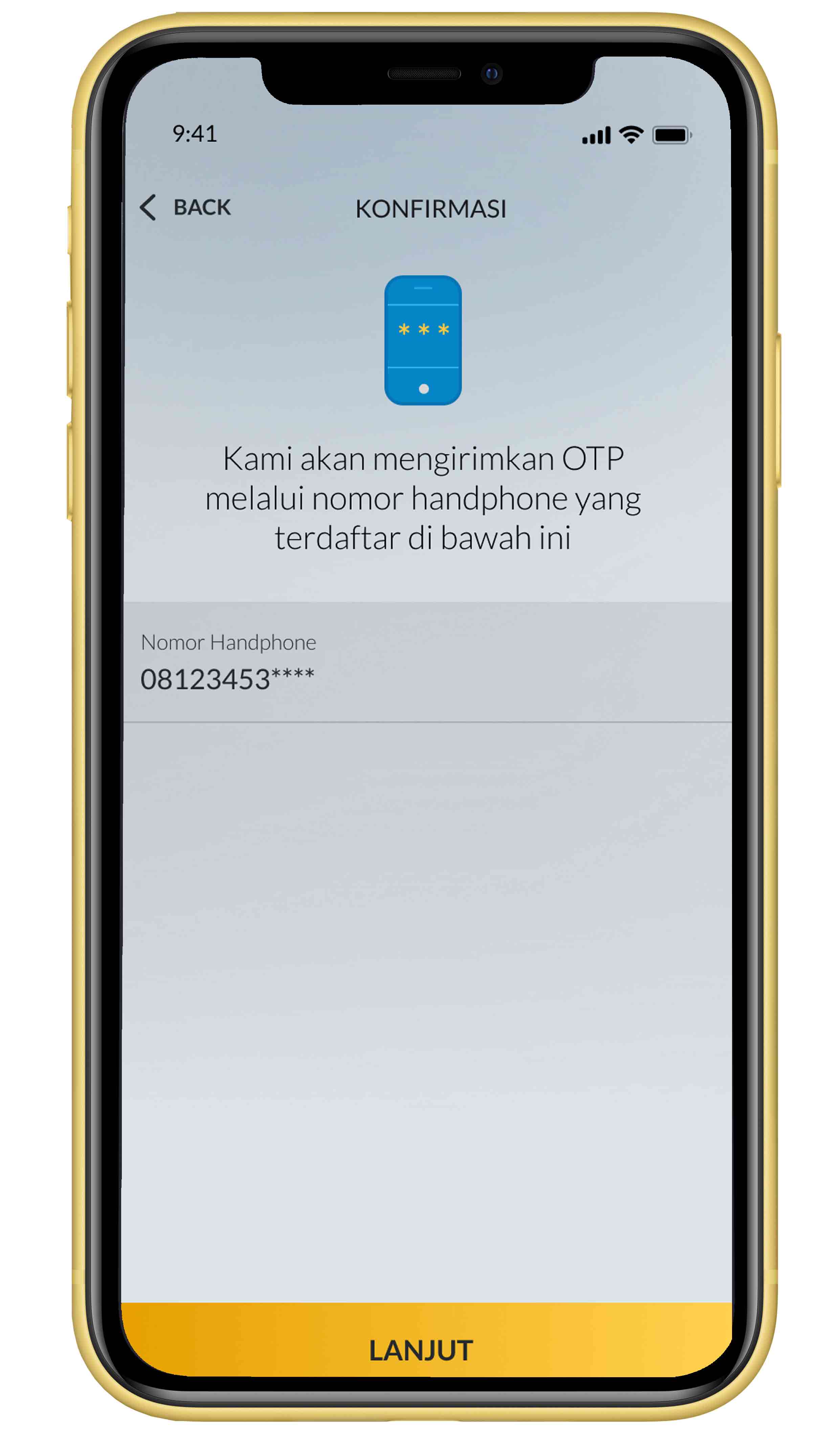 |
|
Masukkan kode OTP yang dikirimkan ke nomor handphone Anda, lalu klik “OK”
|
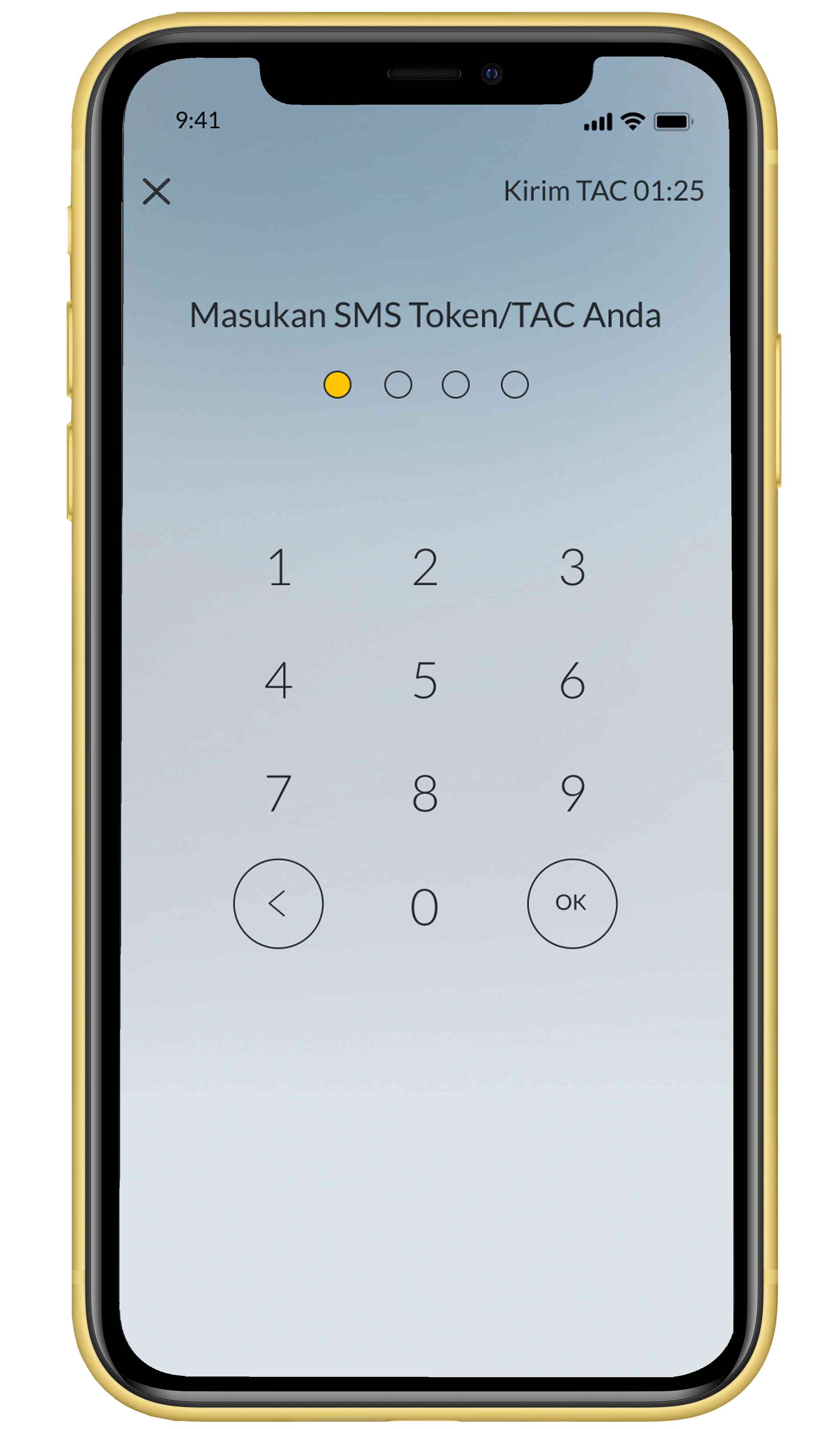 |
|
Konfirmasi alamat email Anda. Pastikan email tersebut adalah yang terdaftar di sistem Bank. Apabila sudah sesuai, klik “Lanjut”
|
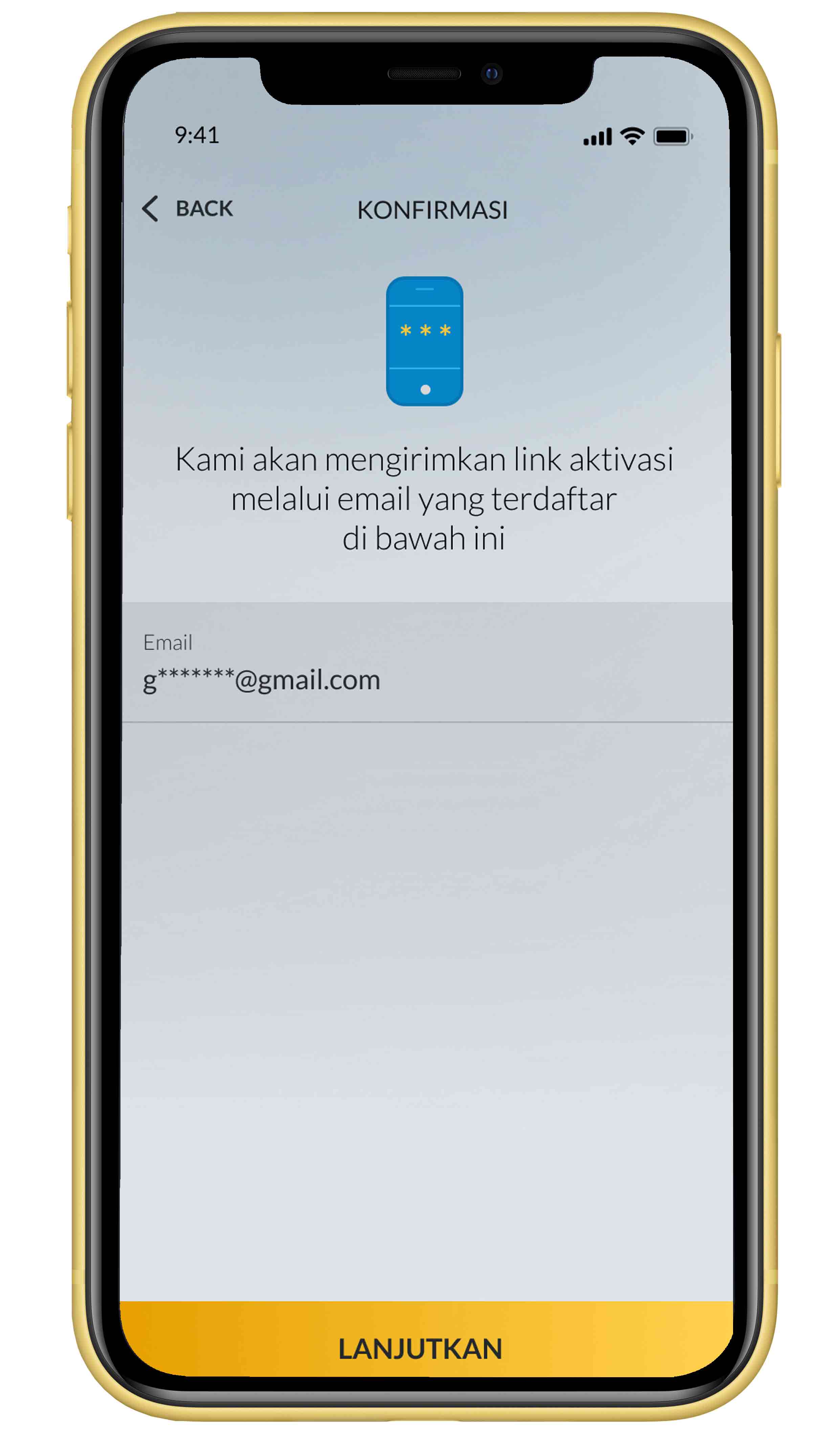 |
|
Cek kode OTP yang dikirimkan ke alamat email Anda.
|
 |
|
Masukkan kode OTP yang sudah dikirimkan via email
|
 |
|
Aktivasi Secure2u berhasil
|
 |
|
Buka M2U ID App pada perangkat baru, lalu pilih “Login M2U” |
 |
|
Masukkan User ID Anda, lalu klik ‘Lanjut’ |
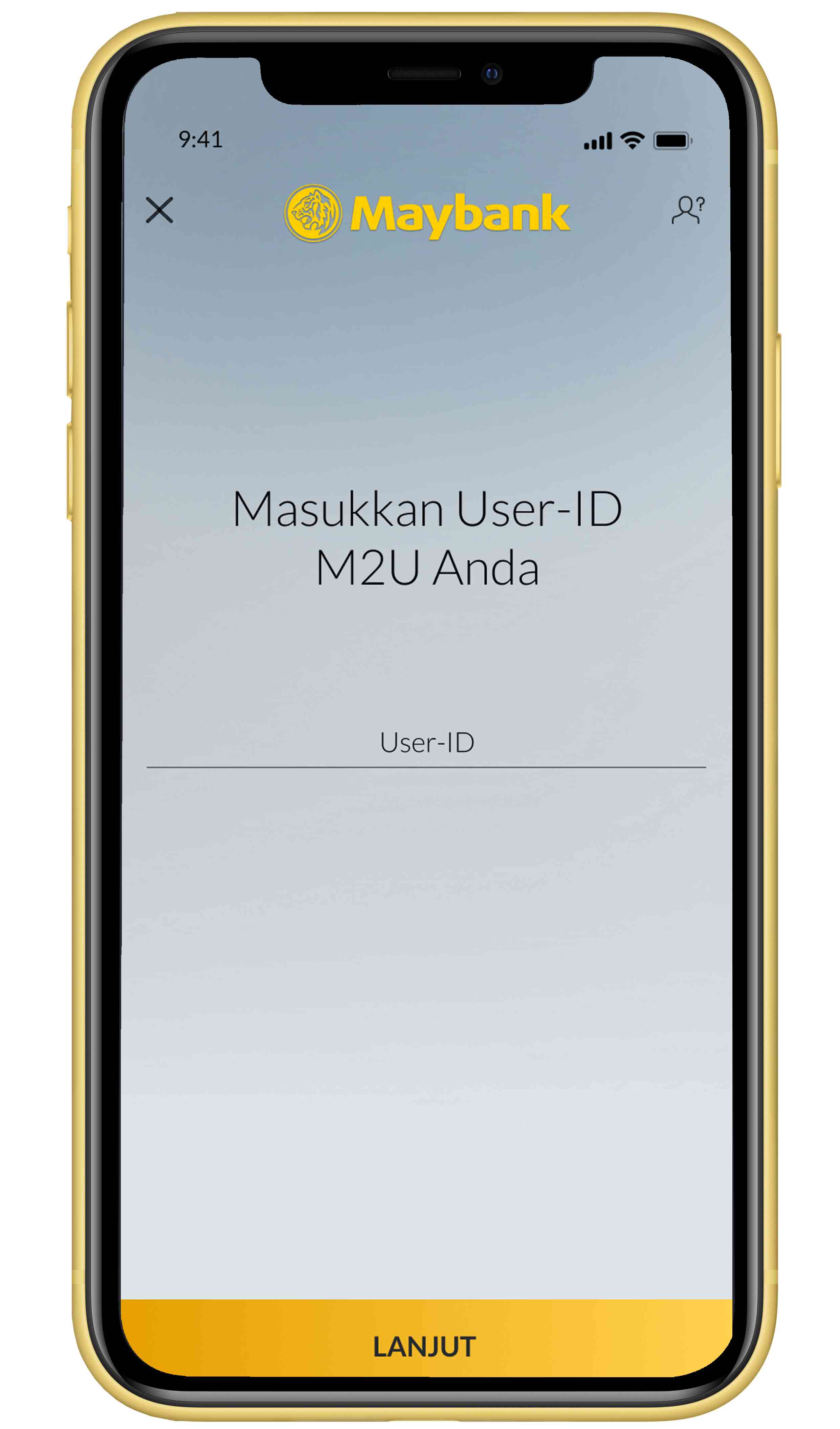 |
|
Konfirmasi gambar keamanan Anda. Jika sudah sesuai, klik “Ya” |
 |
|
Masukkan password Anda, lalu klik “Login” |
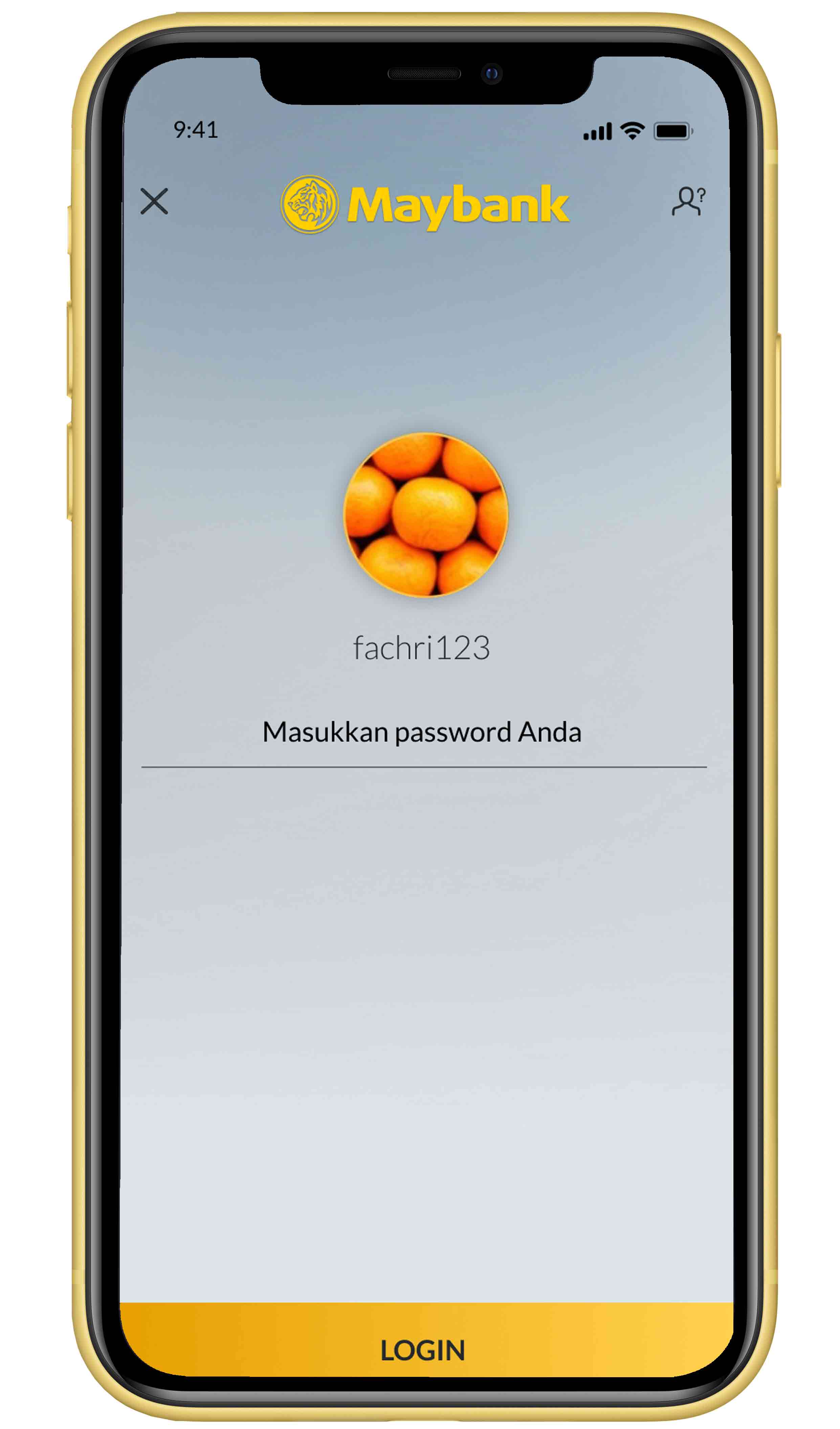 |
|
Klik “Mulai” untuk mengaktifkan fitur Quick Touch |
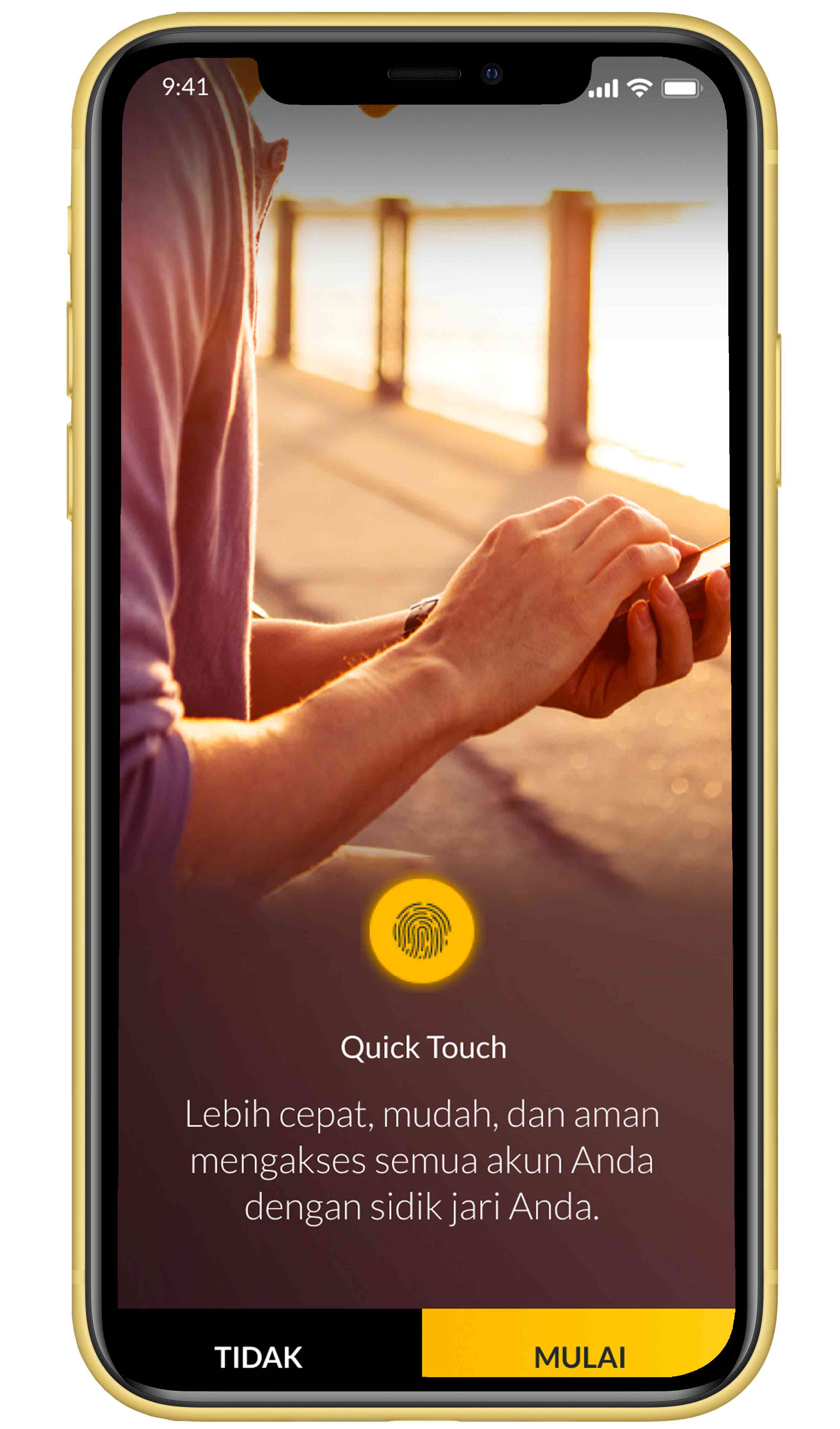 |
|
Swipe kanan pada toggle Quick Touch, lalu klik “Setuju & Lanjutkan” |
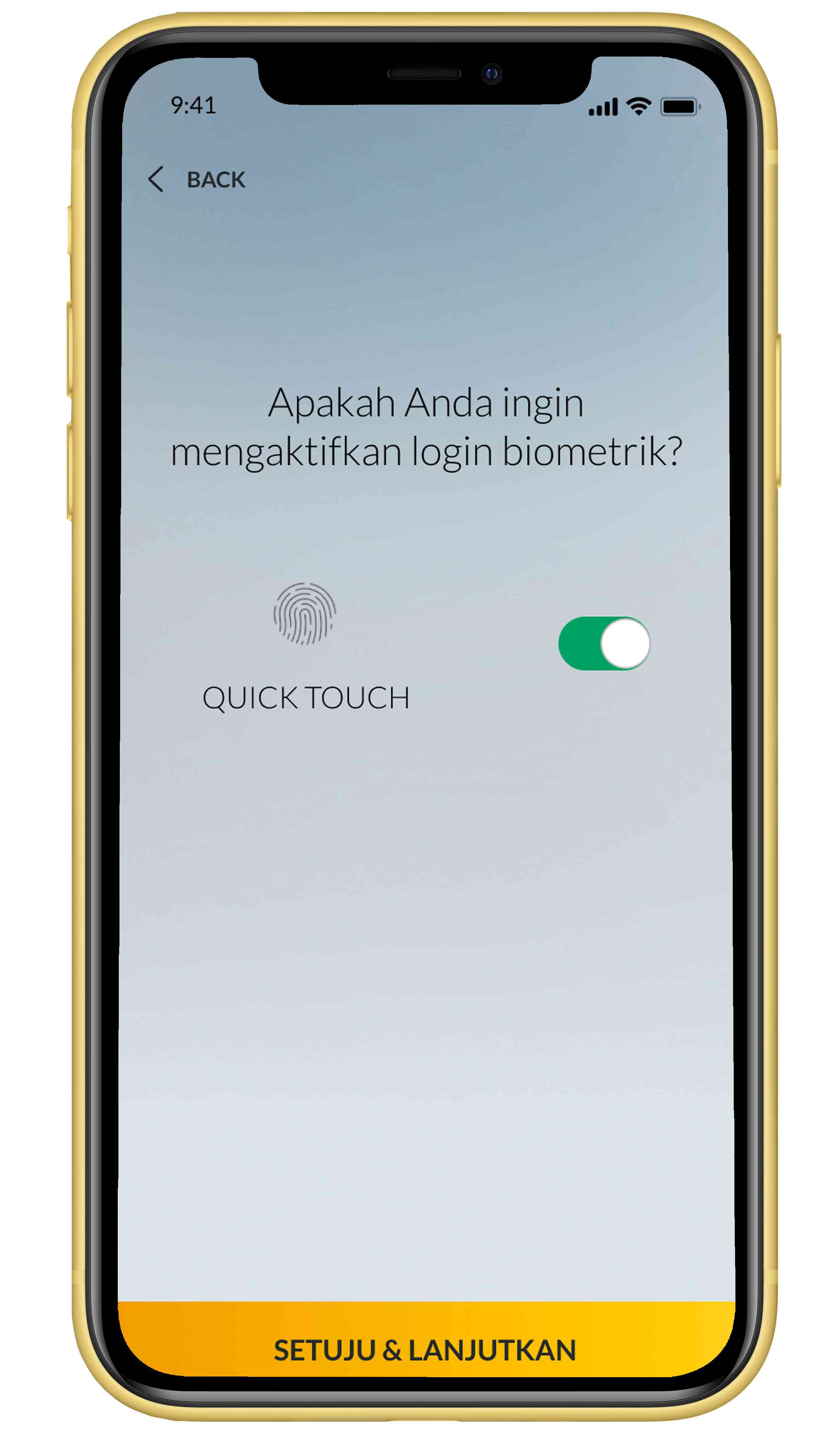 |
|
Fitur login Quick Touch sudah aktif, lalu klik “Lanjutkan” |
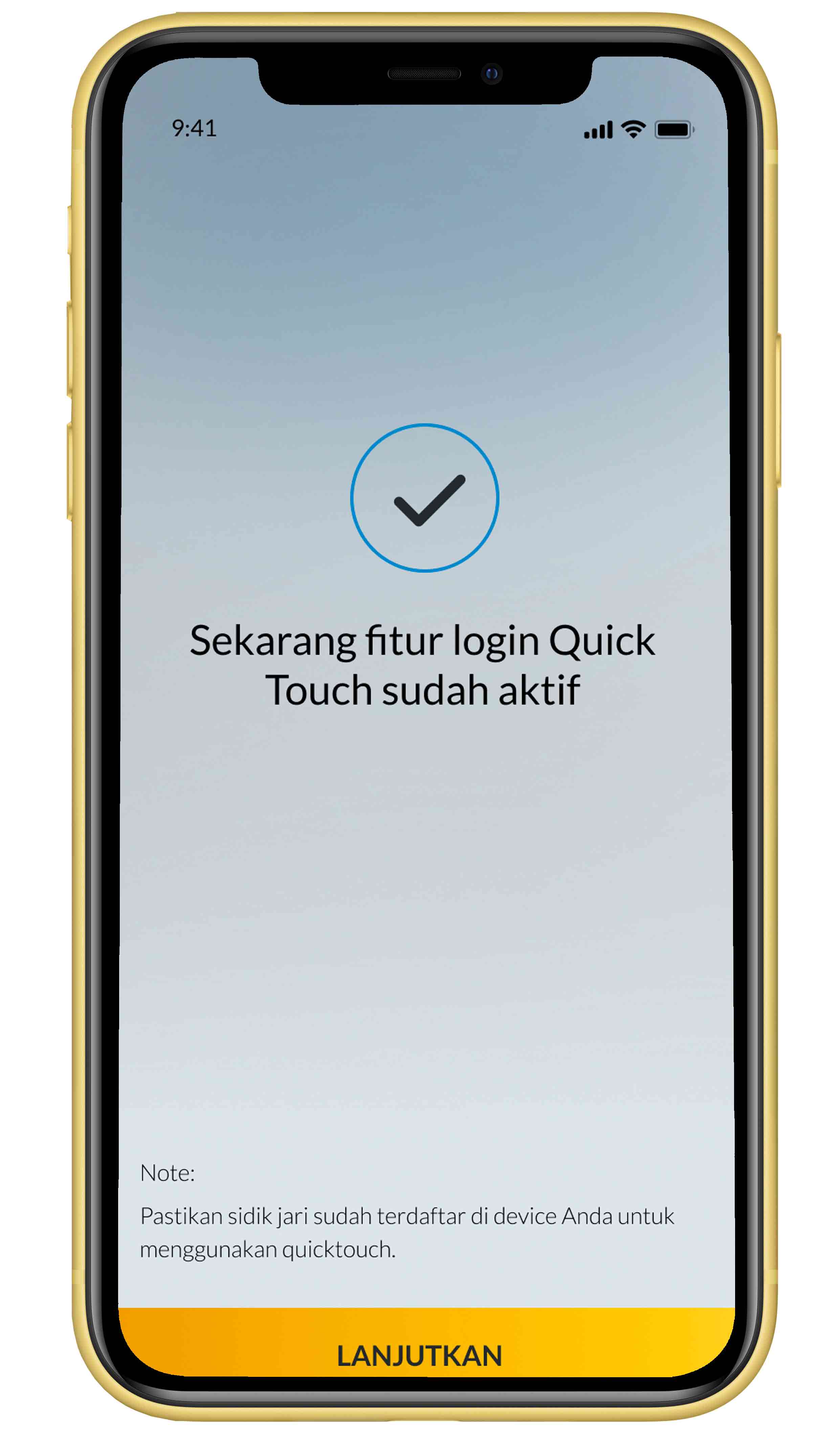 |
|
Konfirmasi pemindahan perangkat, lalu klik “Ya” |
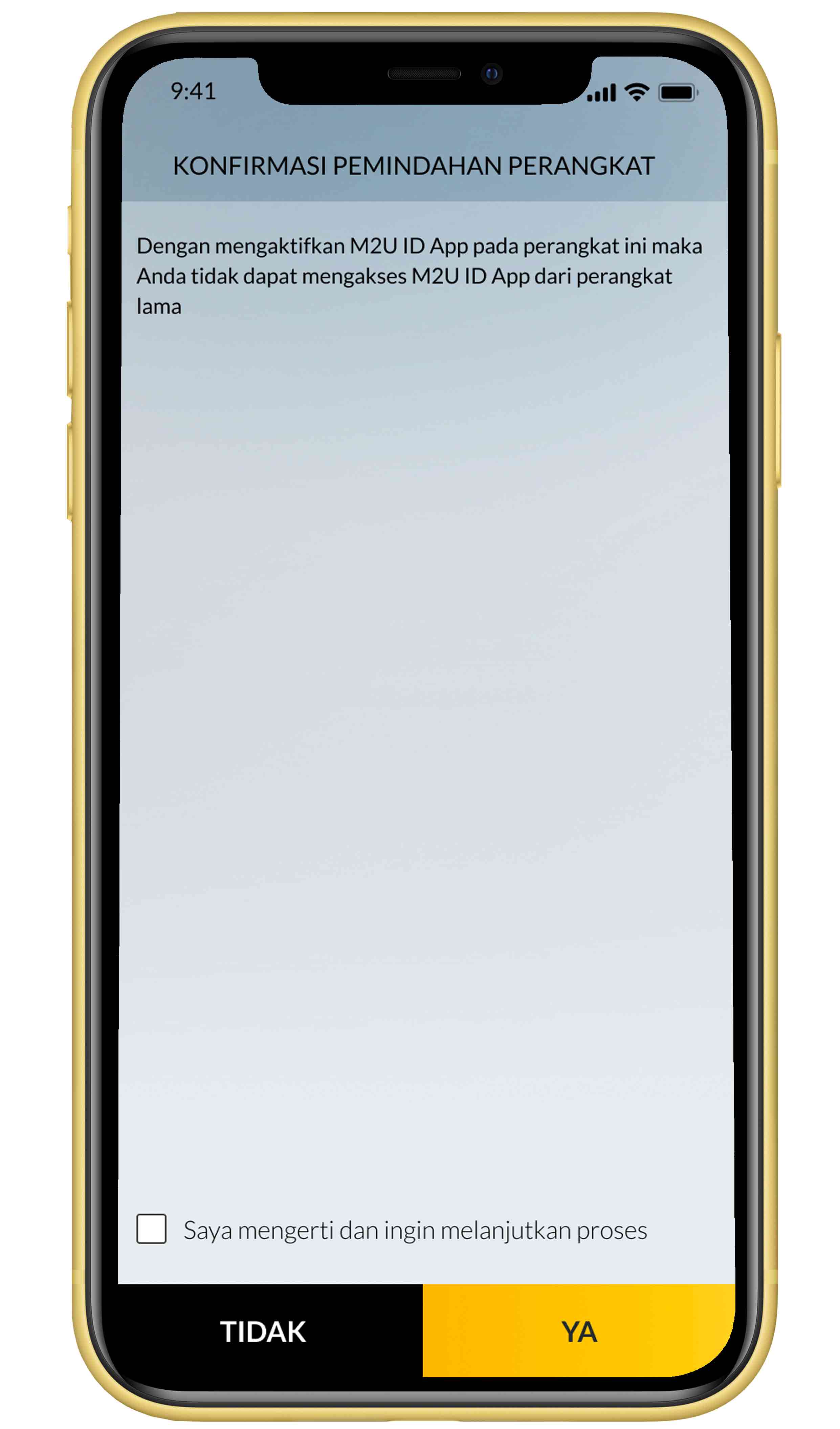 |
|
Masukkan kode OTP yang dikirimkan ke nomor handphone Anda, lalu klik “OK” |
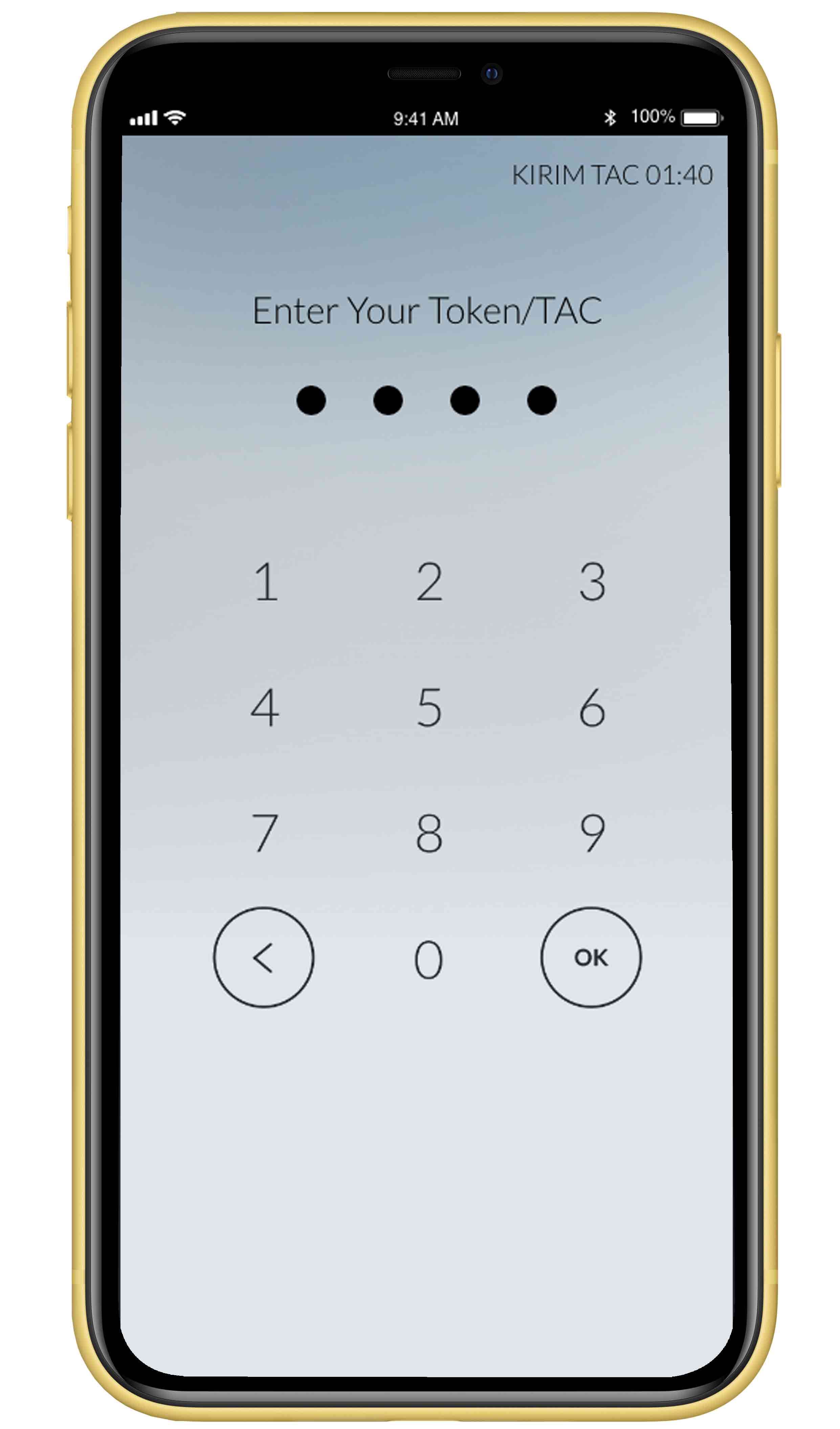 |
|
Buat passcode Secure2u, lalu klik “Lanjutkan” |
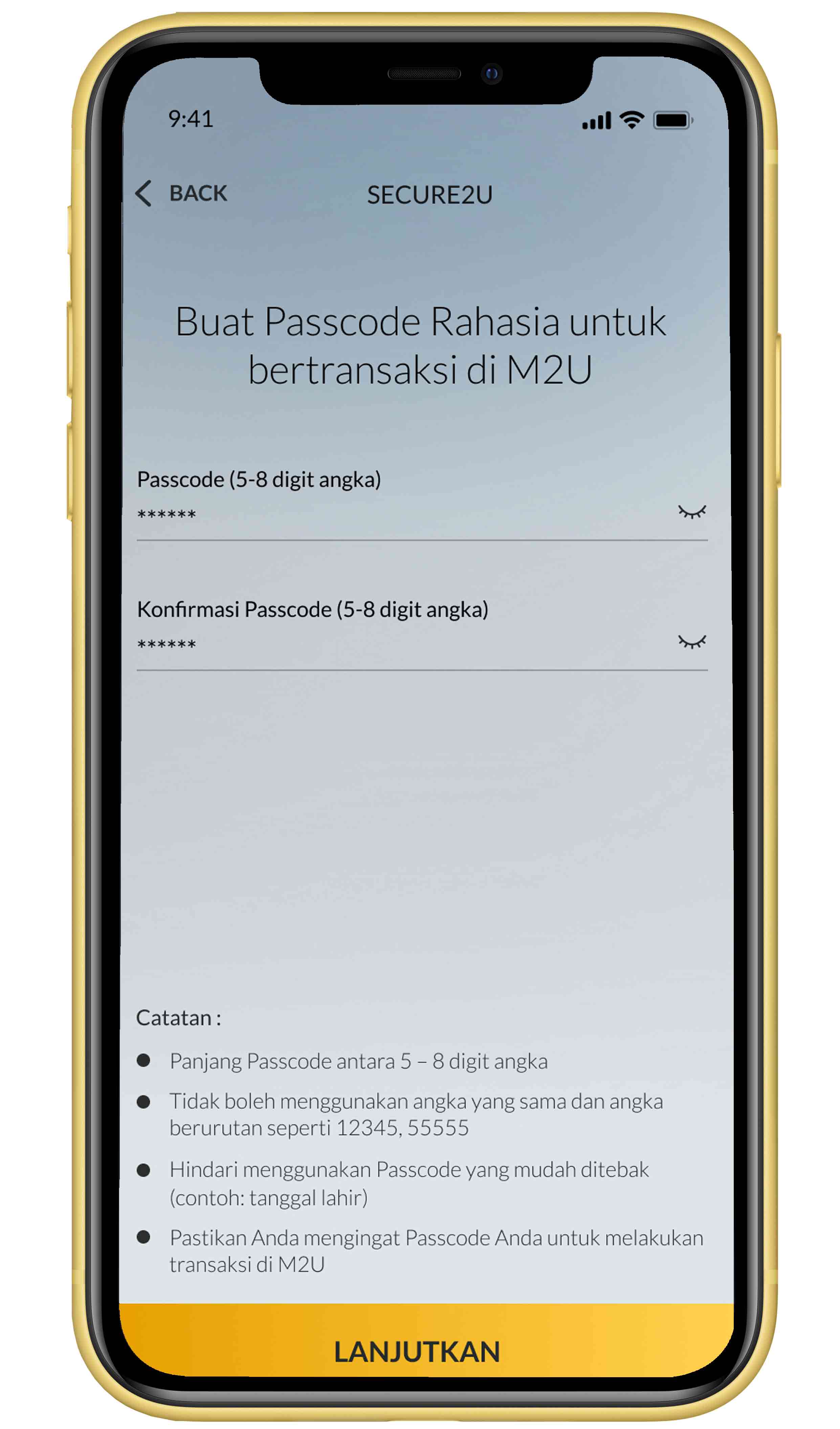 |
|
Konfirmasi nomor handphone Anda. Pastikan nomor tersebut adalah yang terdaftar di sistem Bank. Apabila sudah sesuai, klik “Lanjut” |
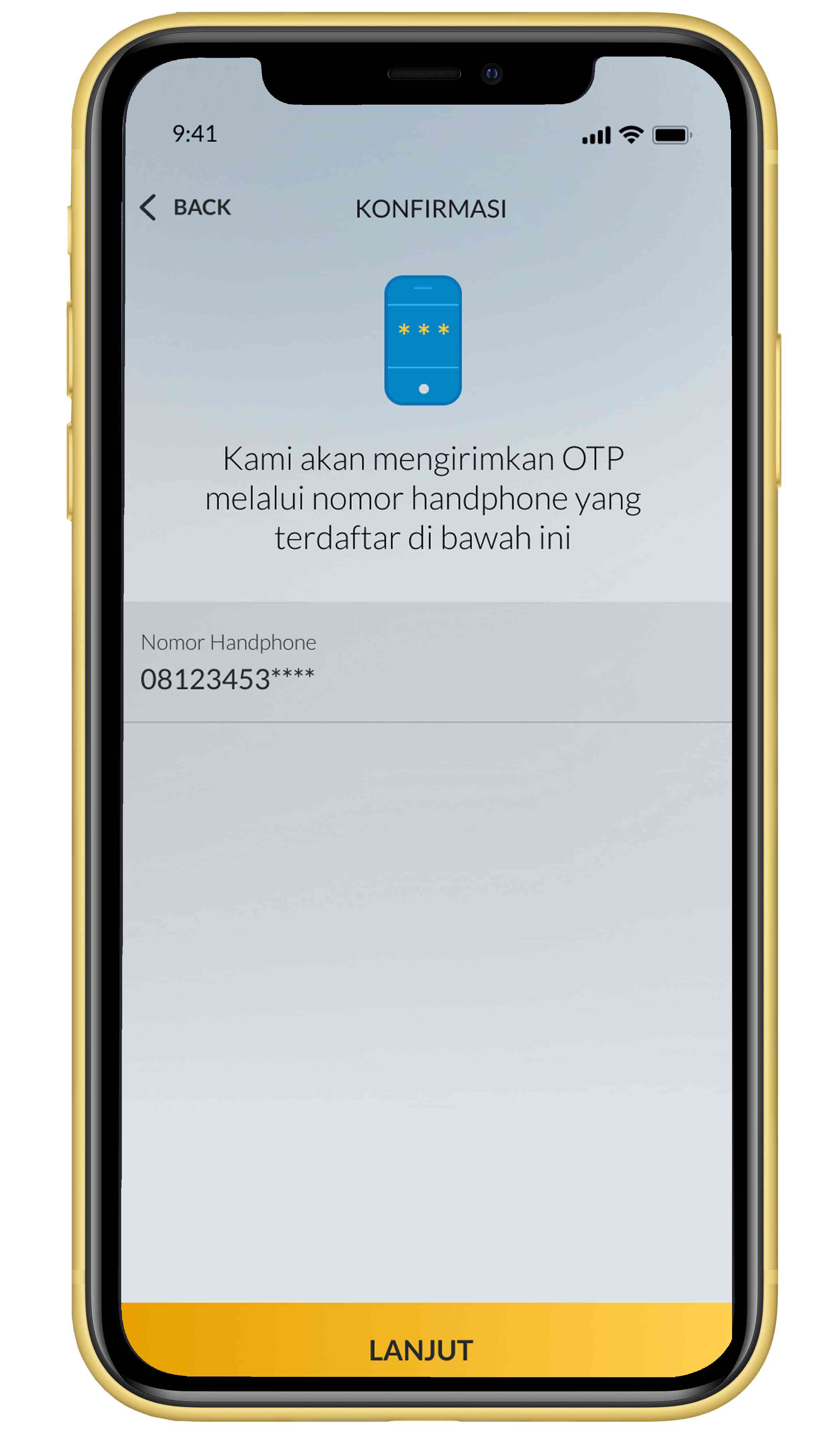 |
|
Masukkan kode OTP yang dikirimkan ke nomor handphone Anda, lalu klik “OK” |
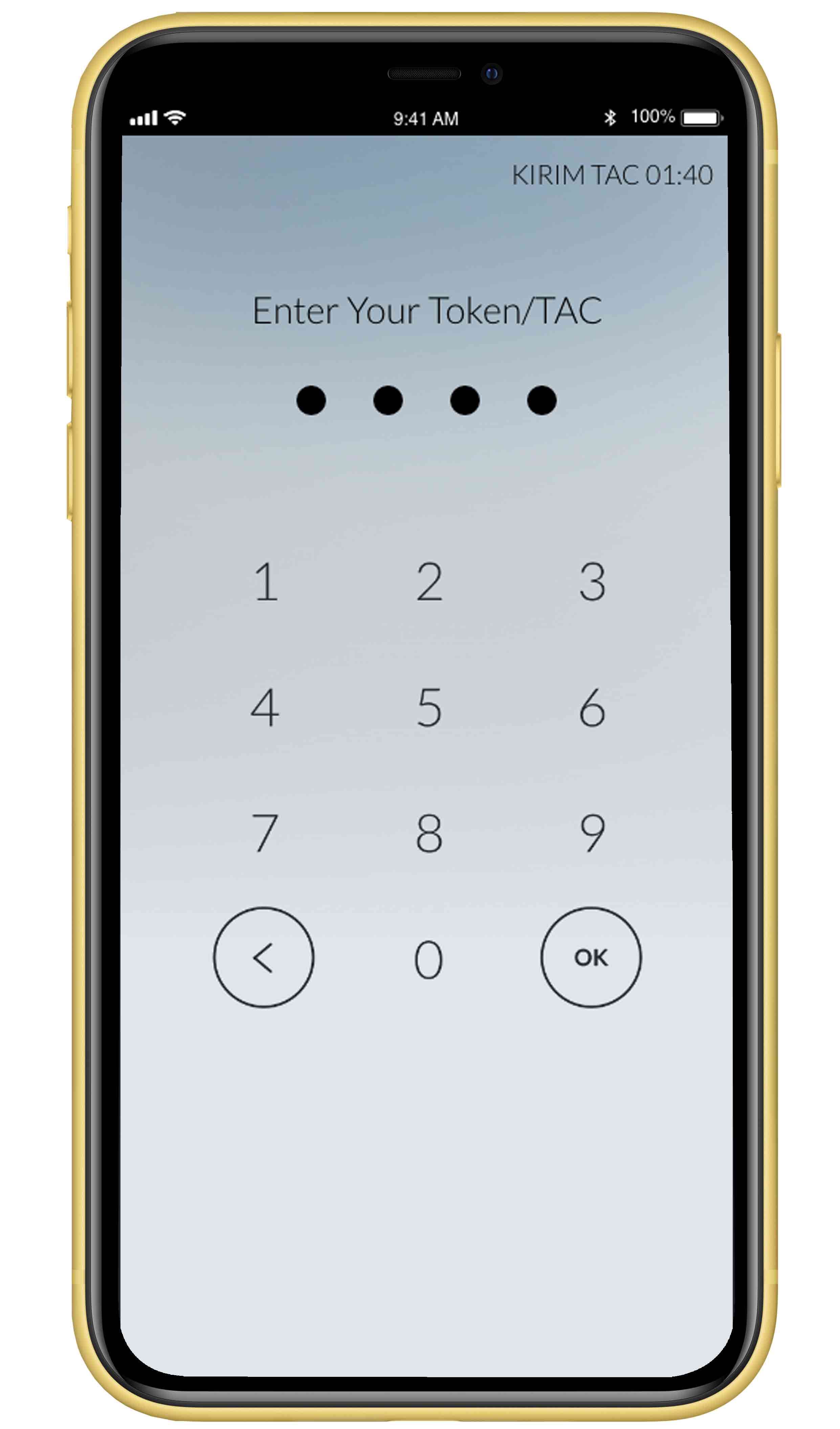 |
|
Konfirmasi alamat email Anda. Pastikan email tersebut adalah yang terdaftar di sistem Bank. Apabila sudah sesuai, klik “Lanjutkan” |
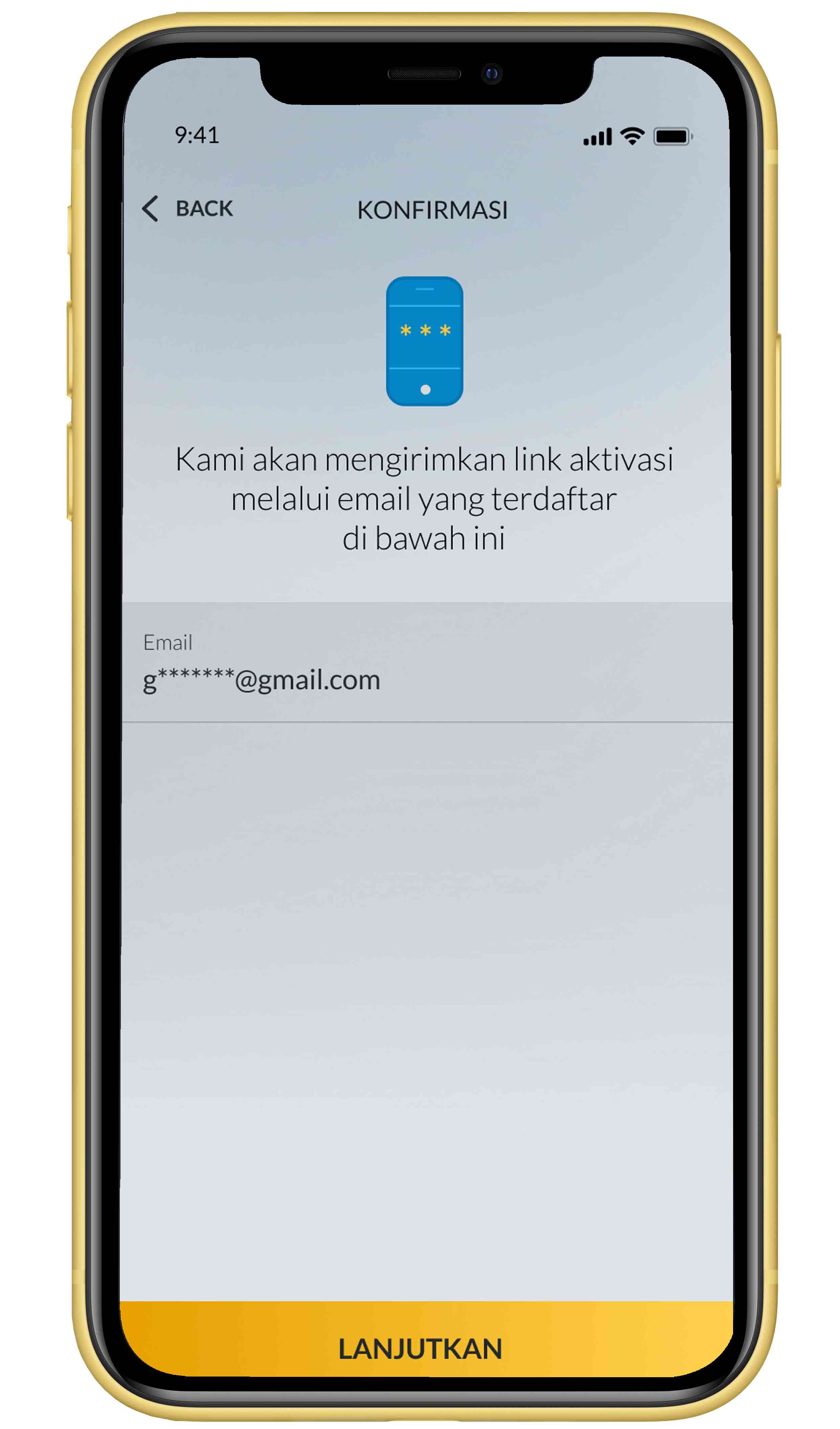 |
|
Cek kode OTP (One Time Password) yang dikirimkan ke alamat email Anda. |
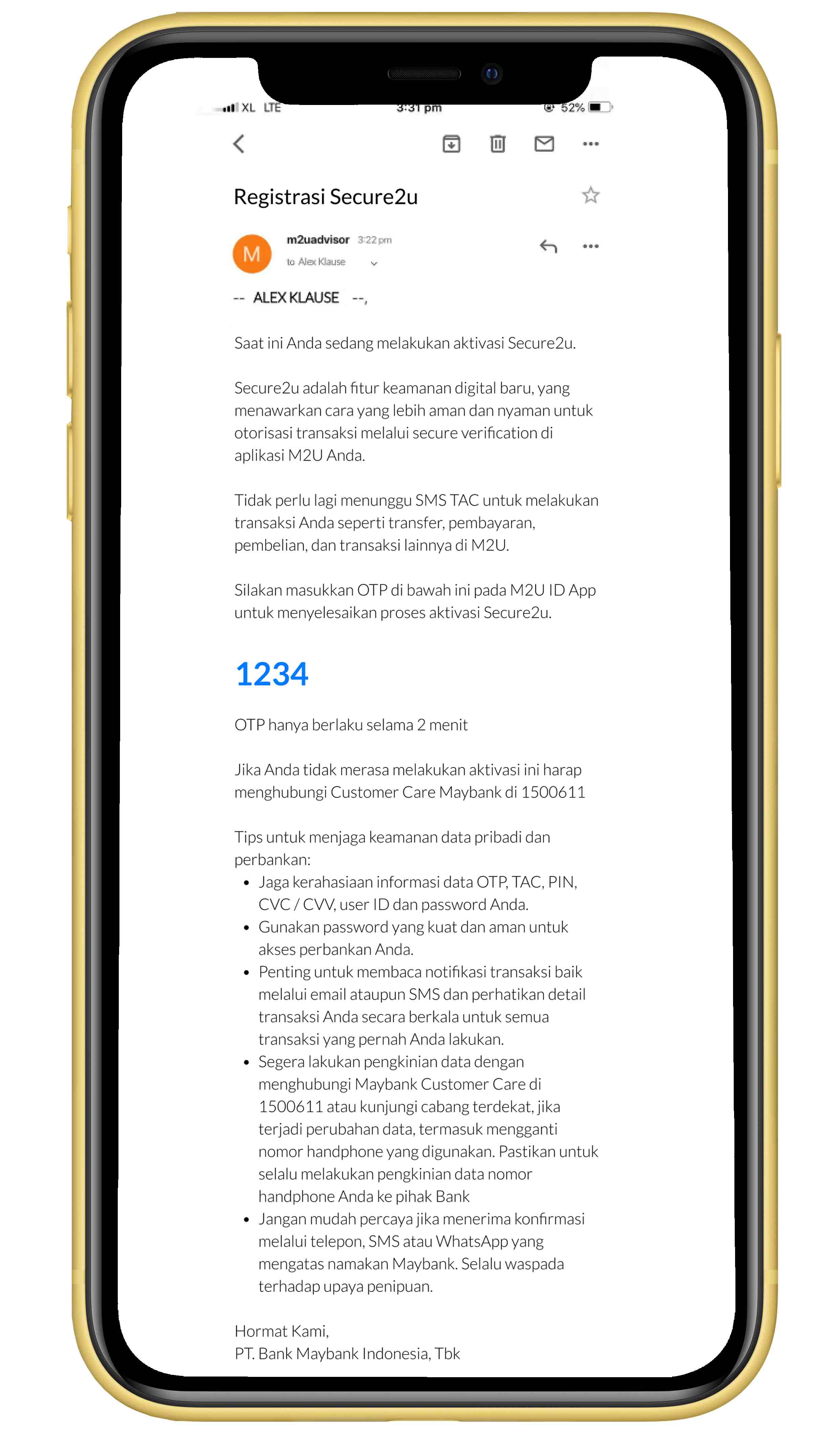 |
|
Masukkan kode OTP (One Time Password) yang telah dikirimkan via email. |
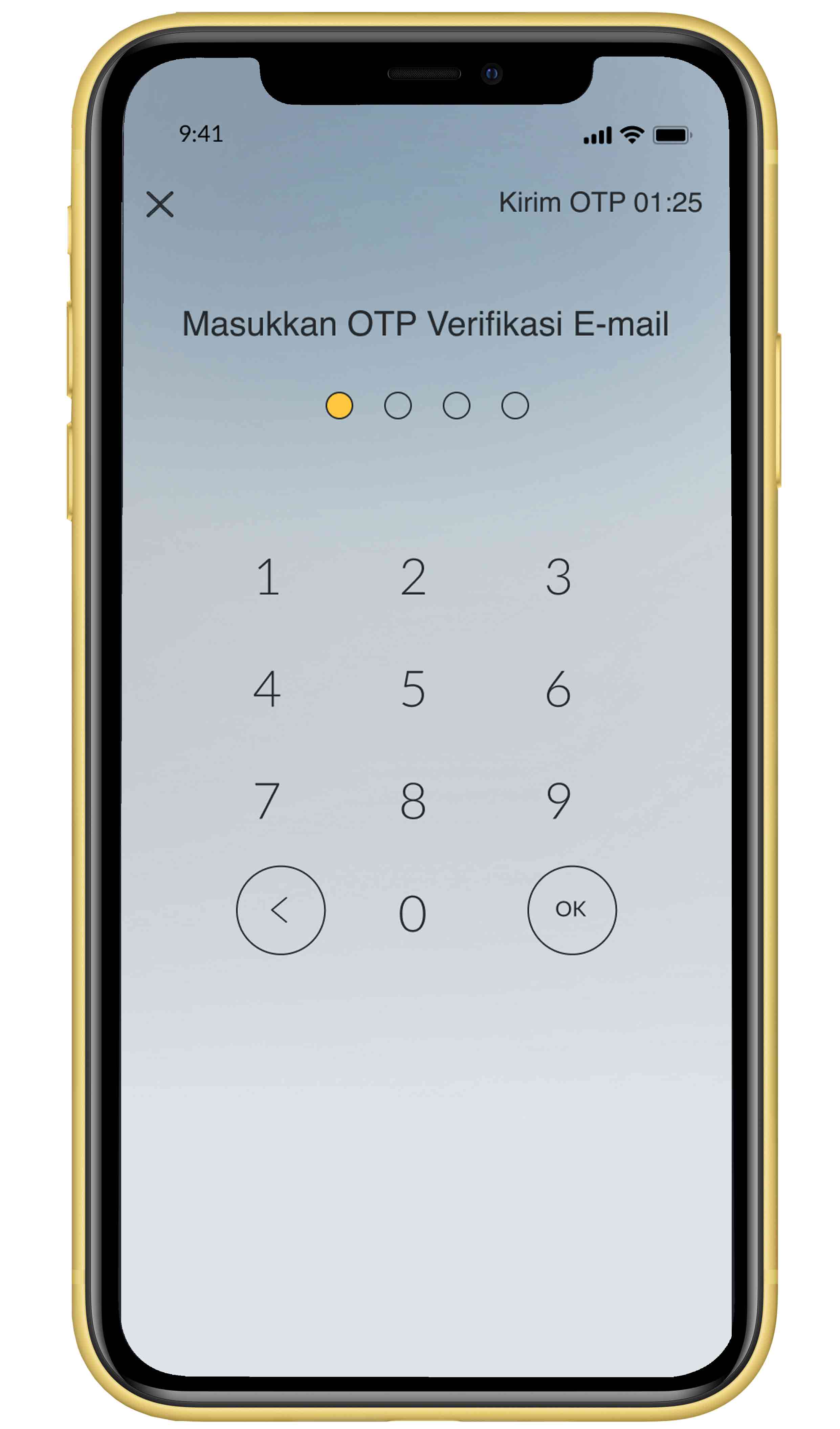 |
|
Aktivasi Secure2u berhasil |
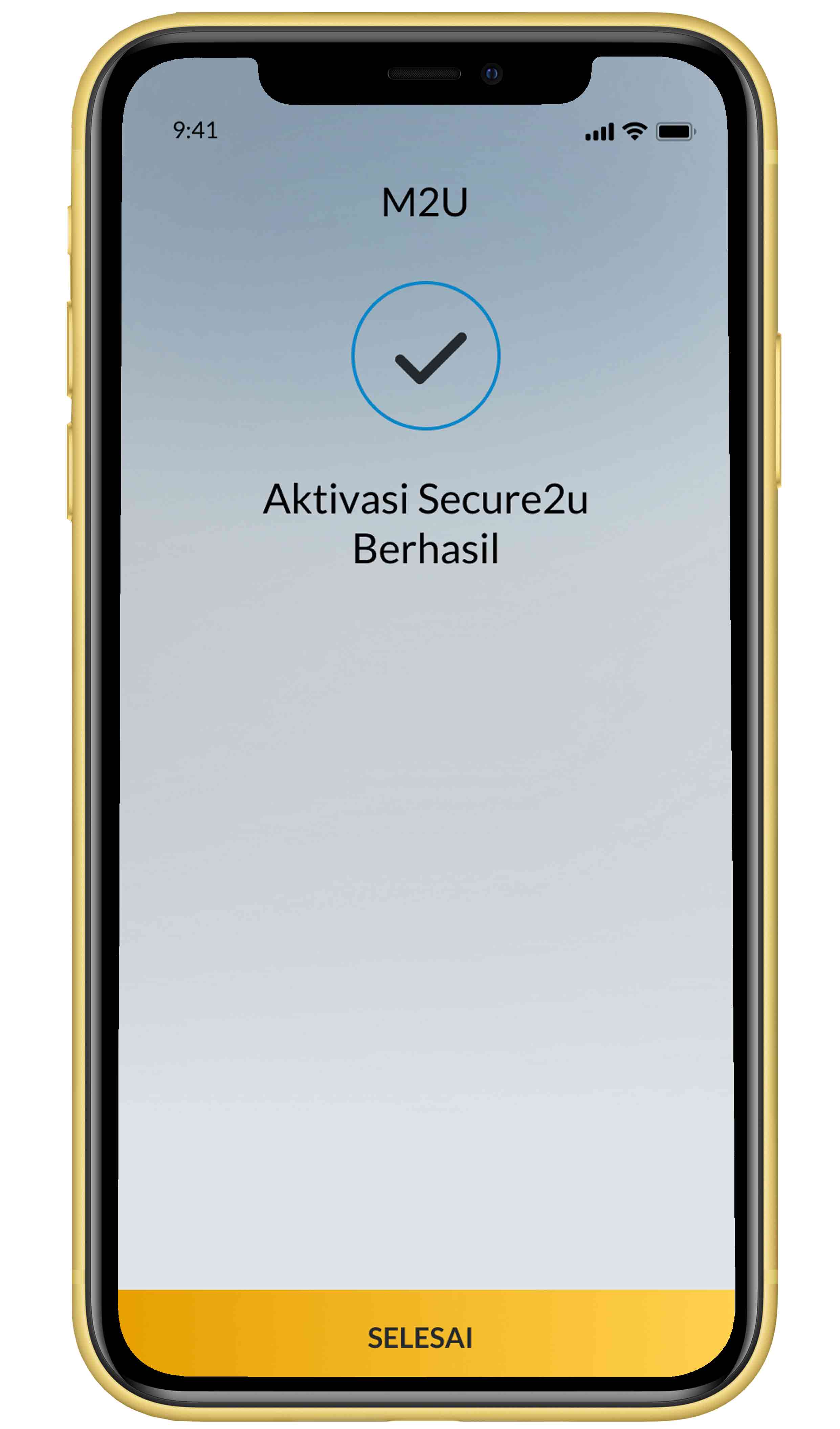 |
|
Login M2U ID App |
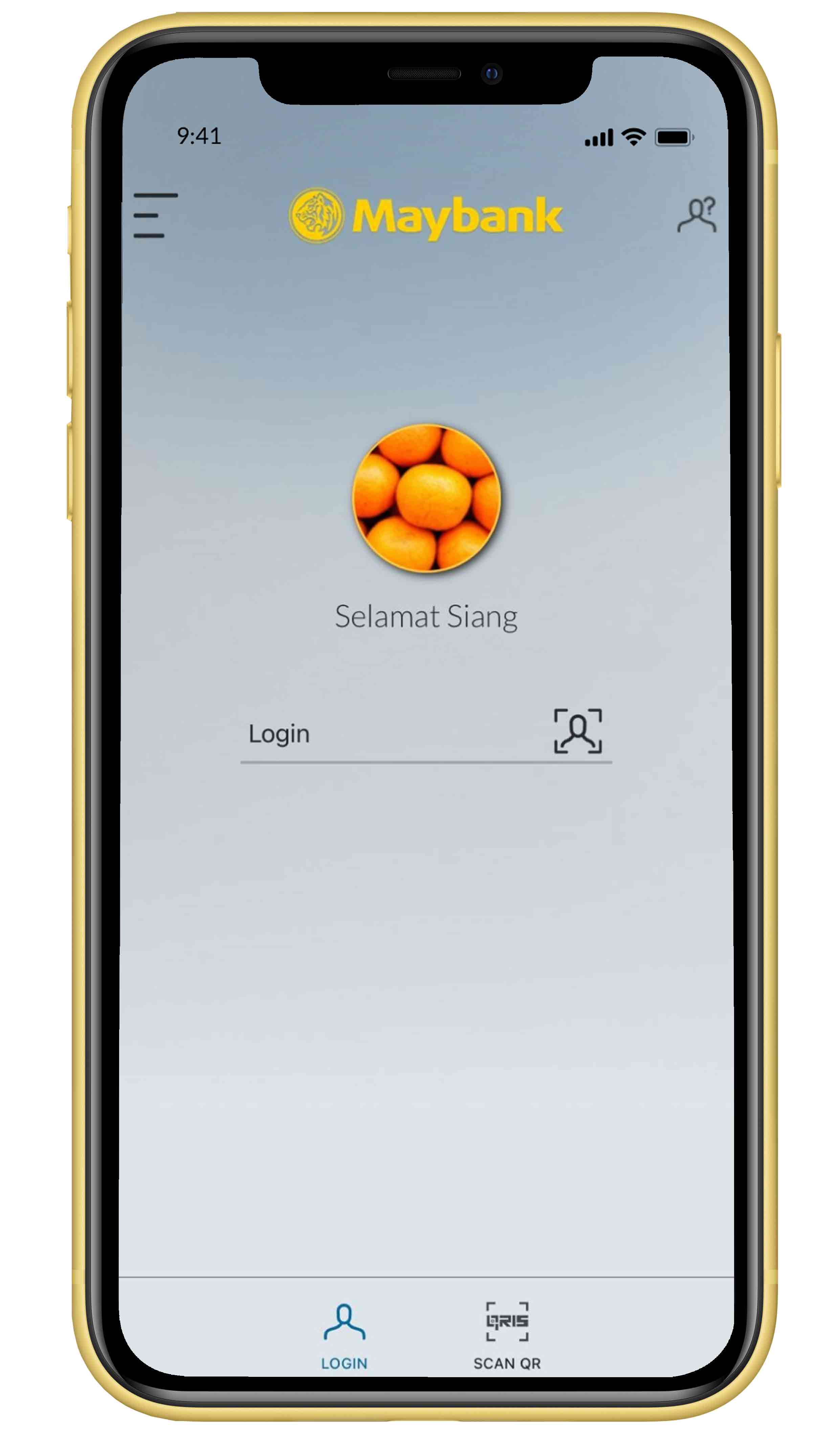 |
|
Pada tampilan rekening, klik icon menu di pojok kiri atas |
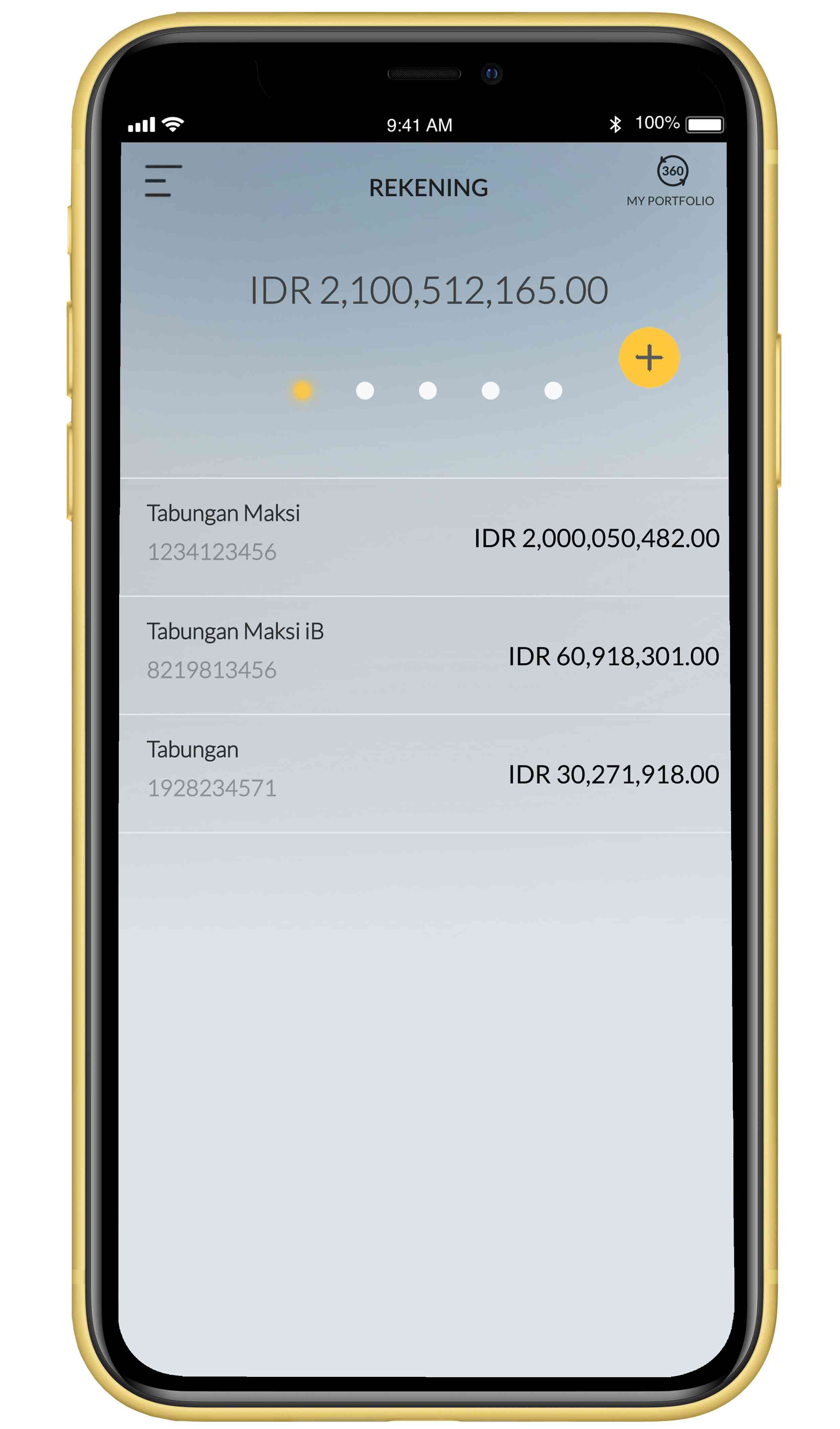 |
|
Klik icon Pengaturan |
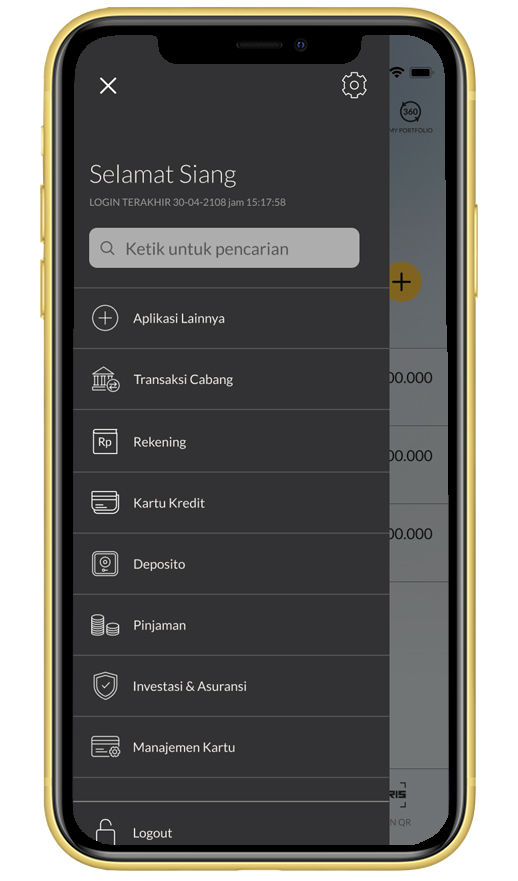 |
|
Pilih menu ‘Passcode Secure2u’ |
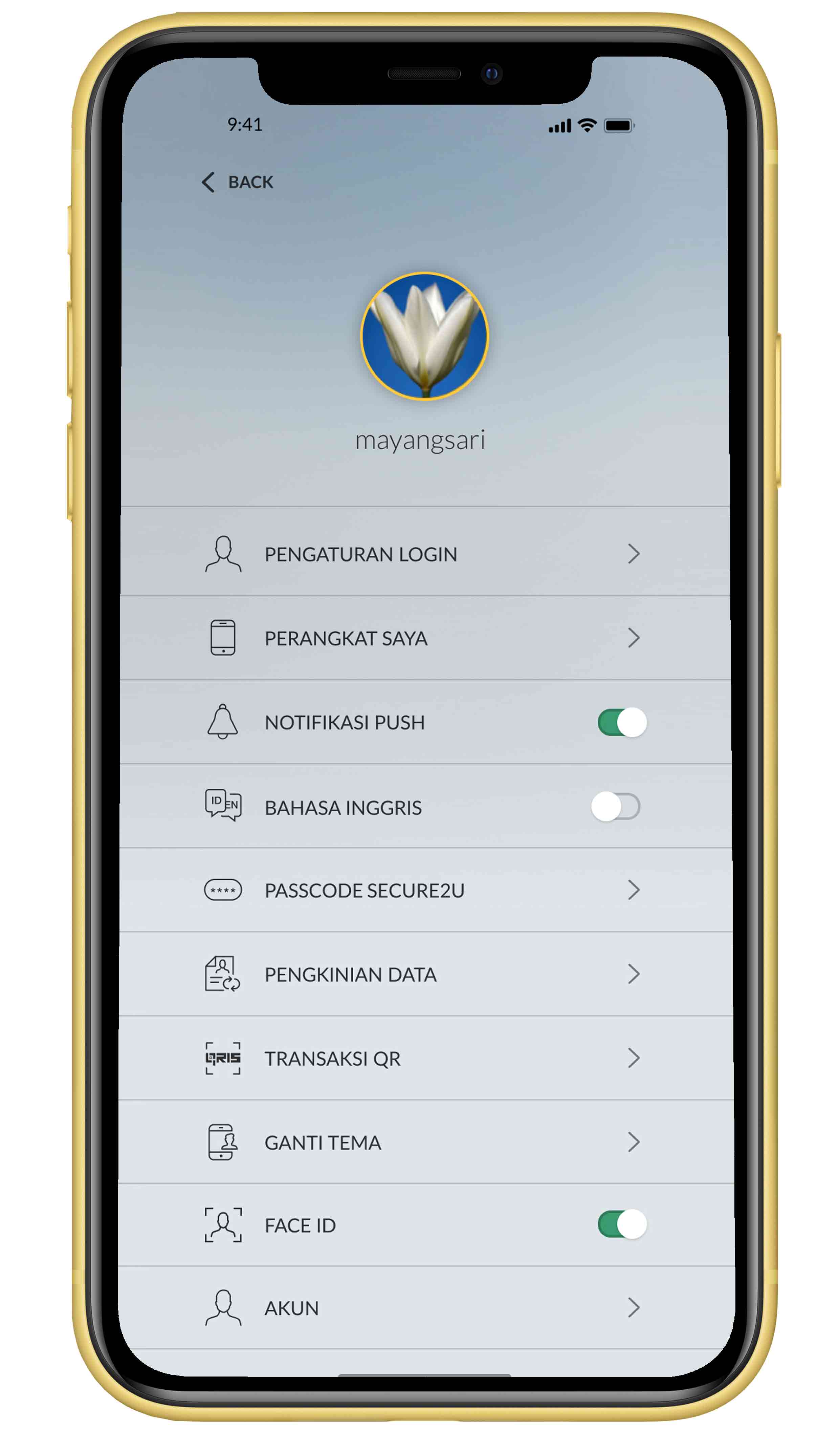 |
|
Pilih ‘Lupa Passcode Secure2u’ |
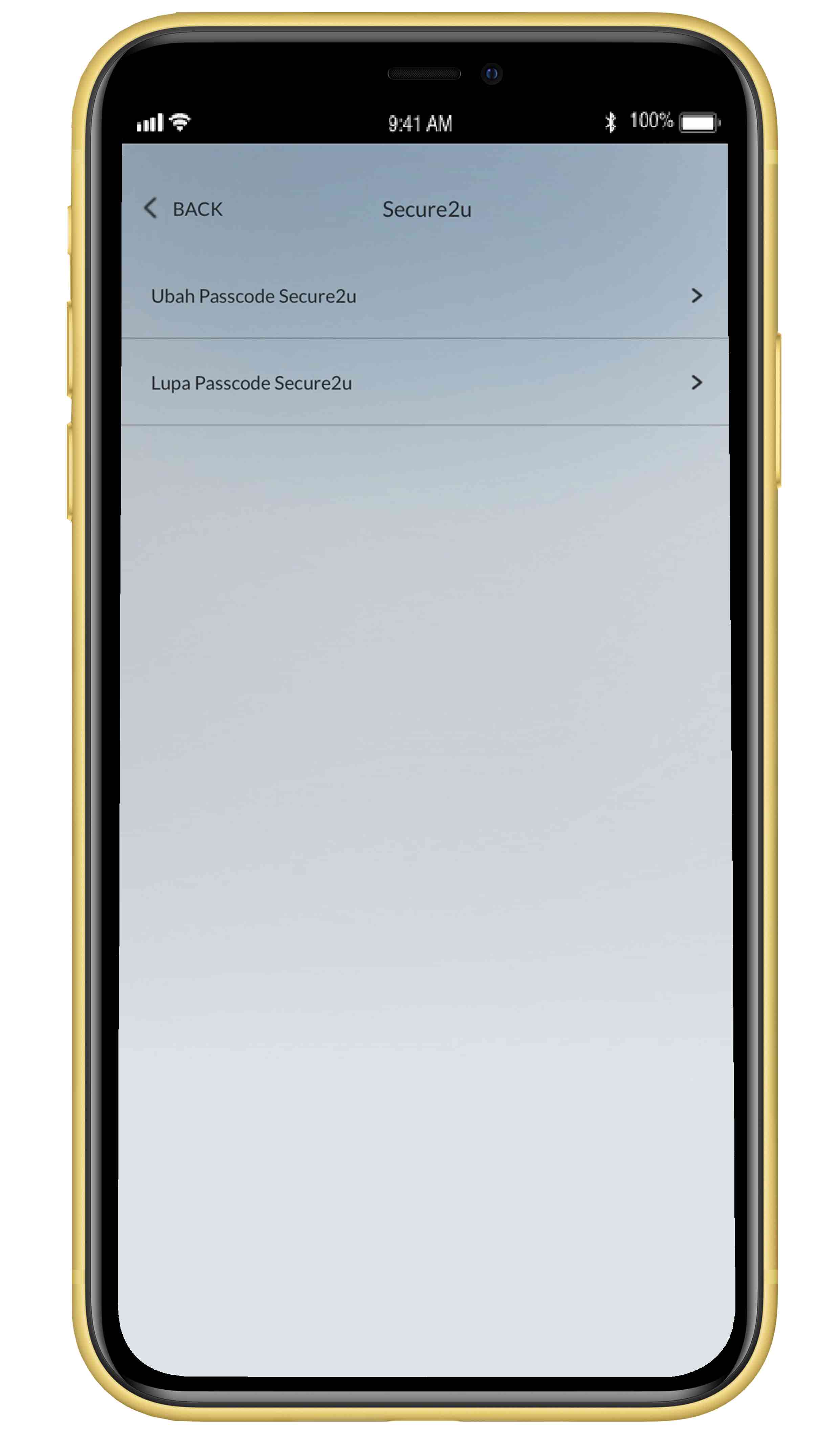 |
|
Buat passcode Secure2u baru |
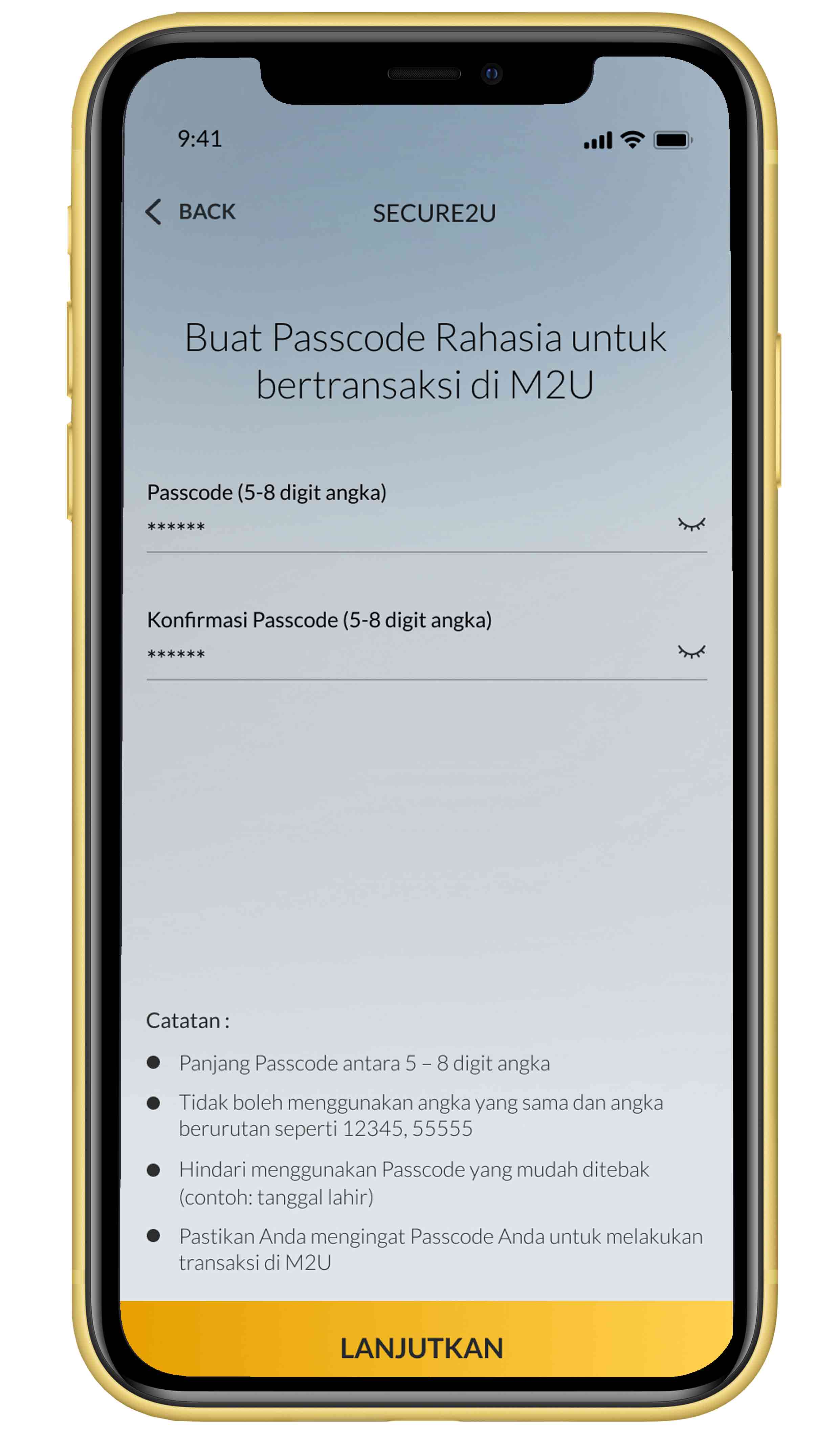 |
|
Konfirmasi nomor handphone Anda. Pastikan nomor tersebut adalah yang terdaftar di sistem Bank. Apabila sudah sesuai, klik “Lanjutkan” |
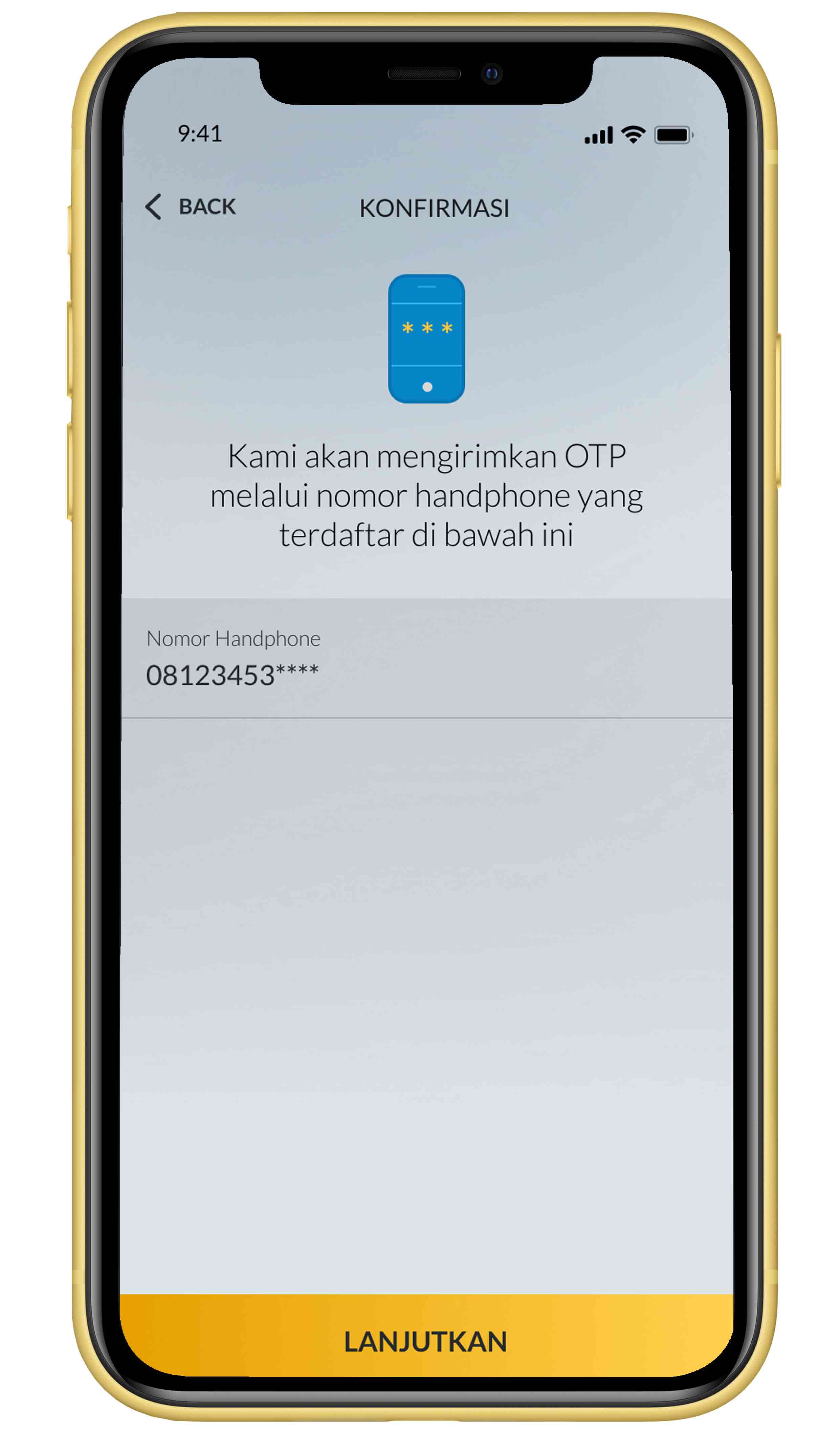 |
|
Masukkan kode OTP yang dikirimkan ke nomor handphone Anda, lalu klik “OK” |
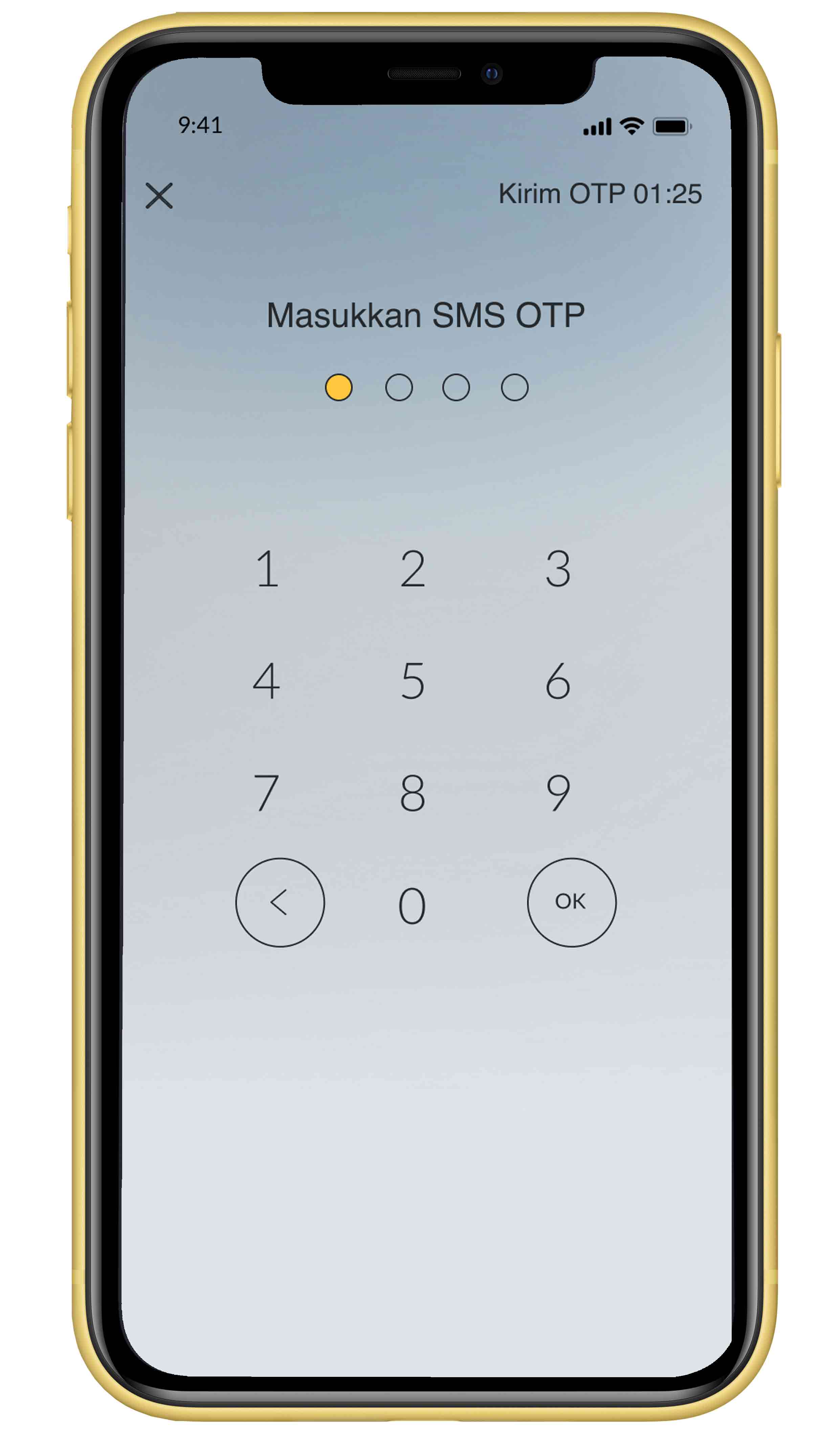 |
|
Konfirmasi alamat email Anda. Pastikan email tersebut adalah yang terdaftar di ystem Bank. Apabila sudah sesuai, klik “Lanjutkan” |
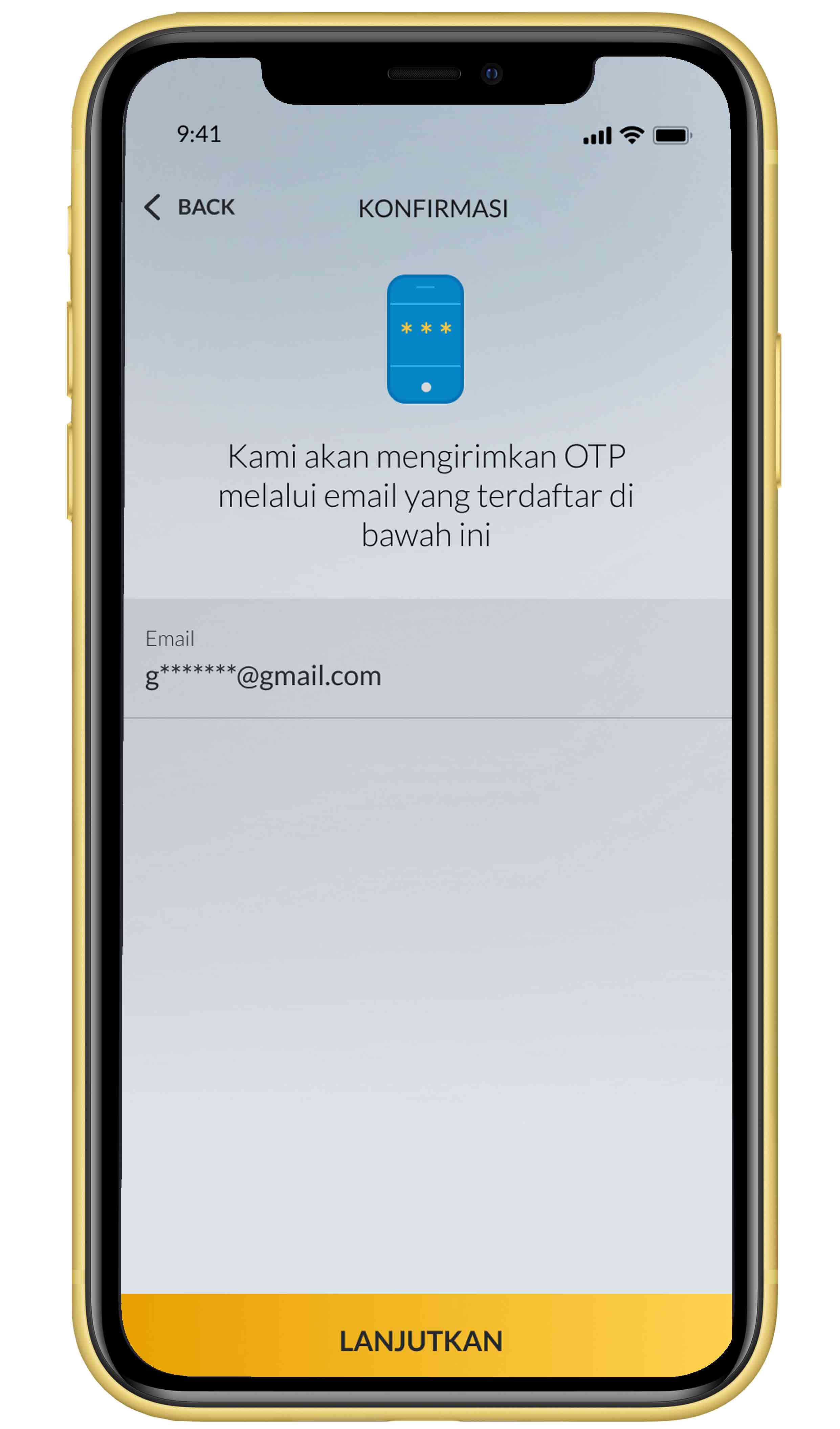 |
|
Cek kode OTP yang dikirimkan ke alamat email Anda. |
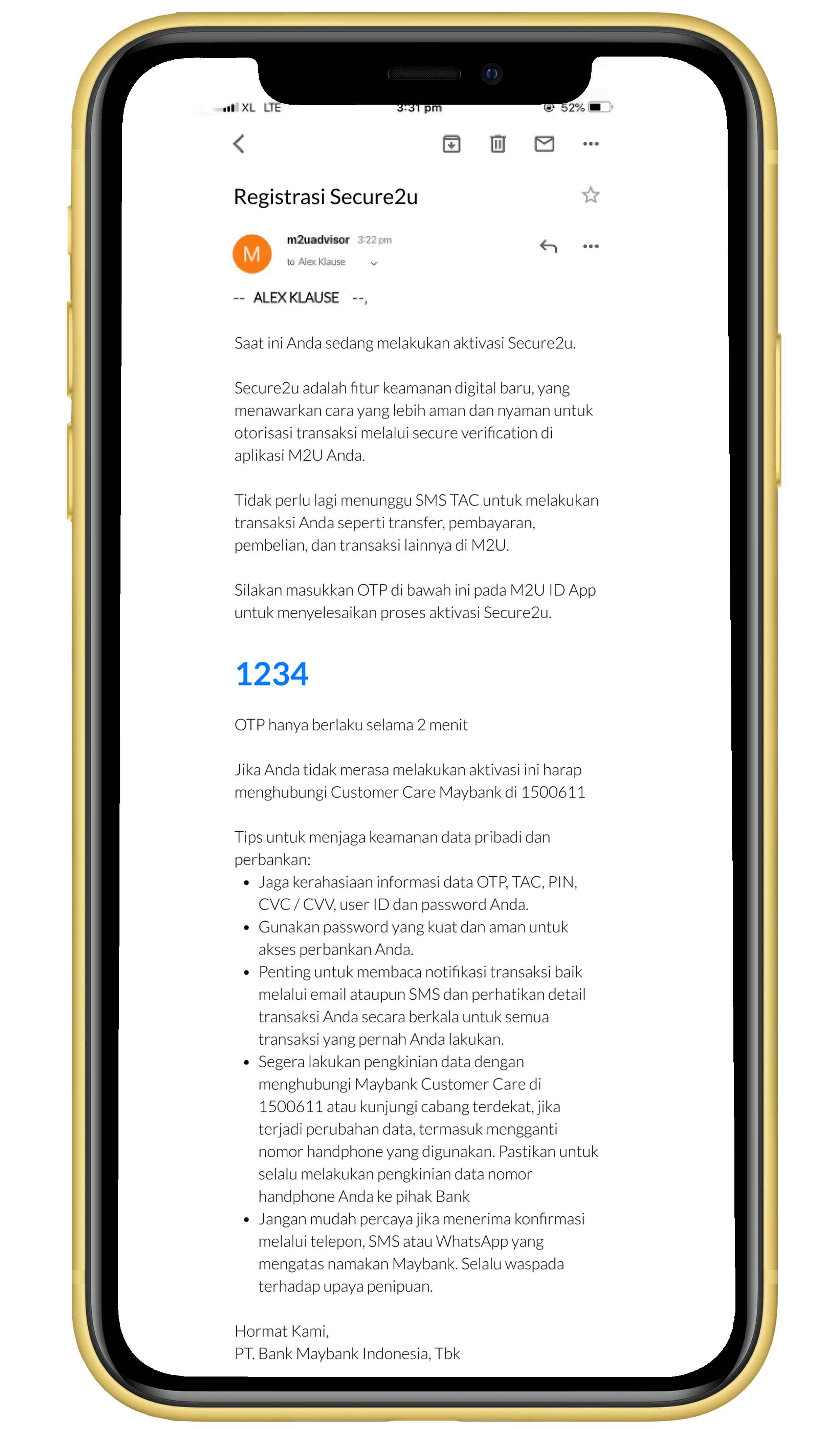 |
|
Masukkan kode OTP yang sudah dikirimkan via email |
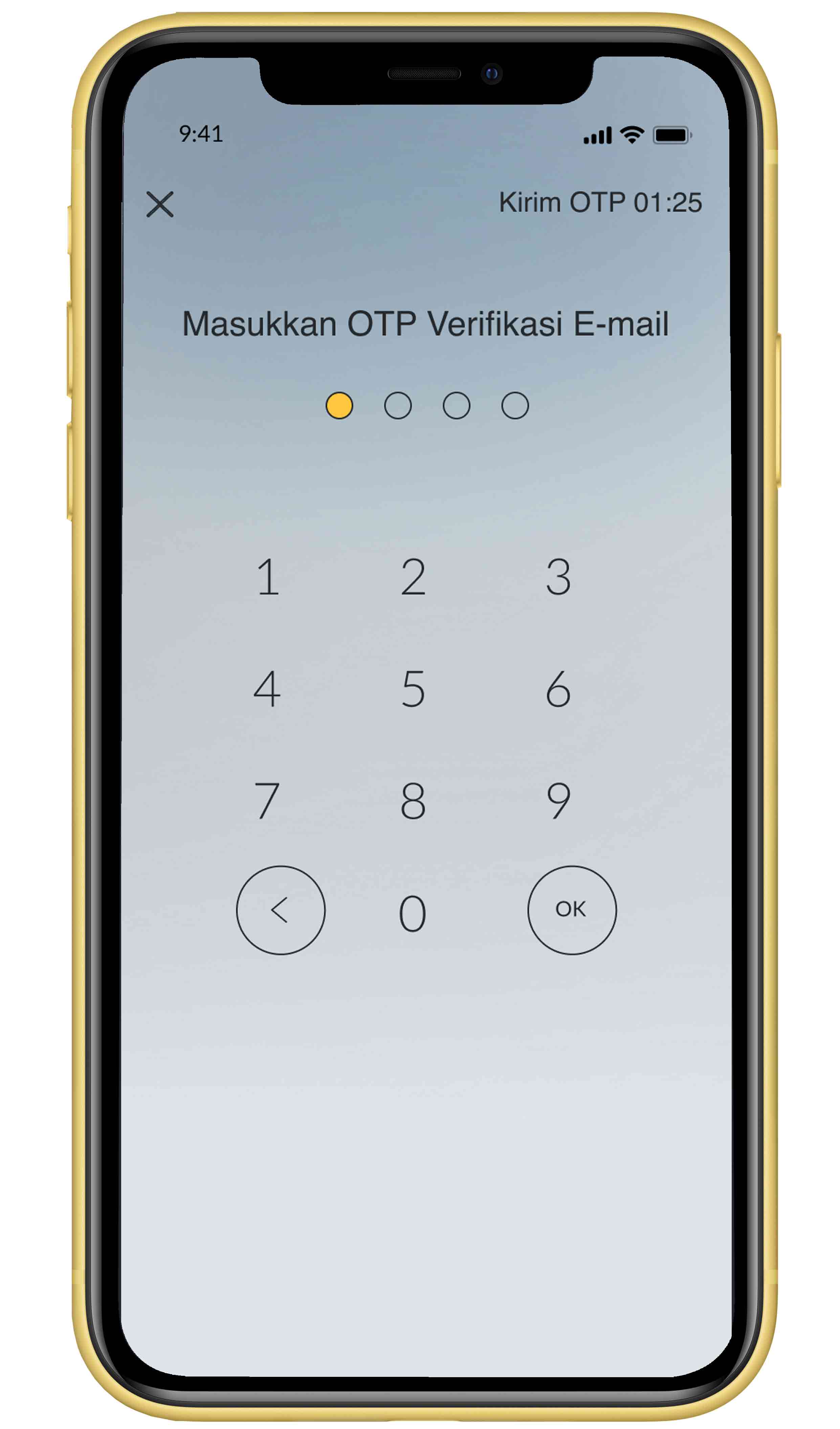 |
|
Aktivasi Secure2u berhasil |
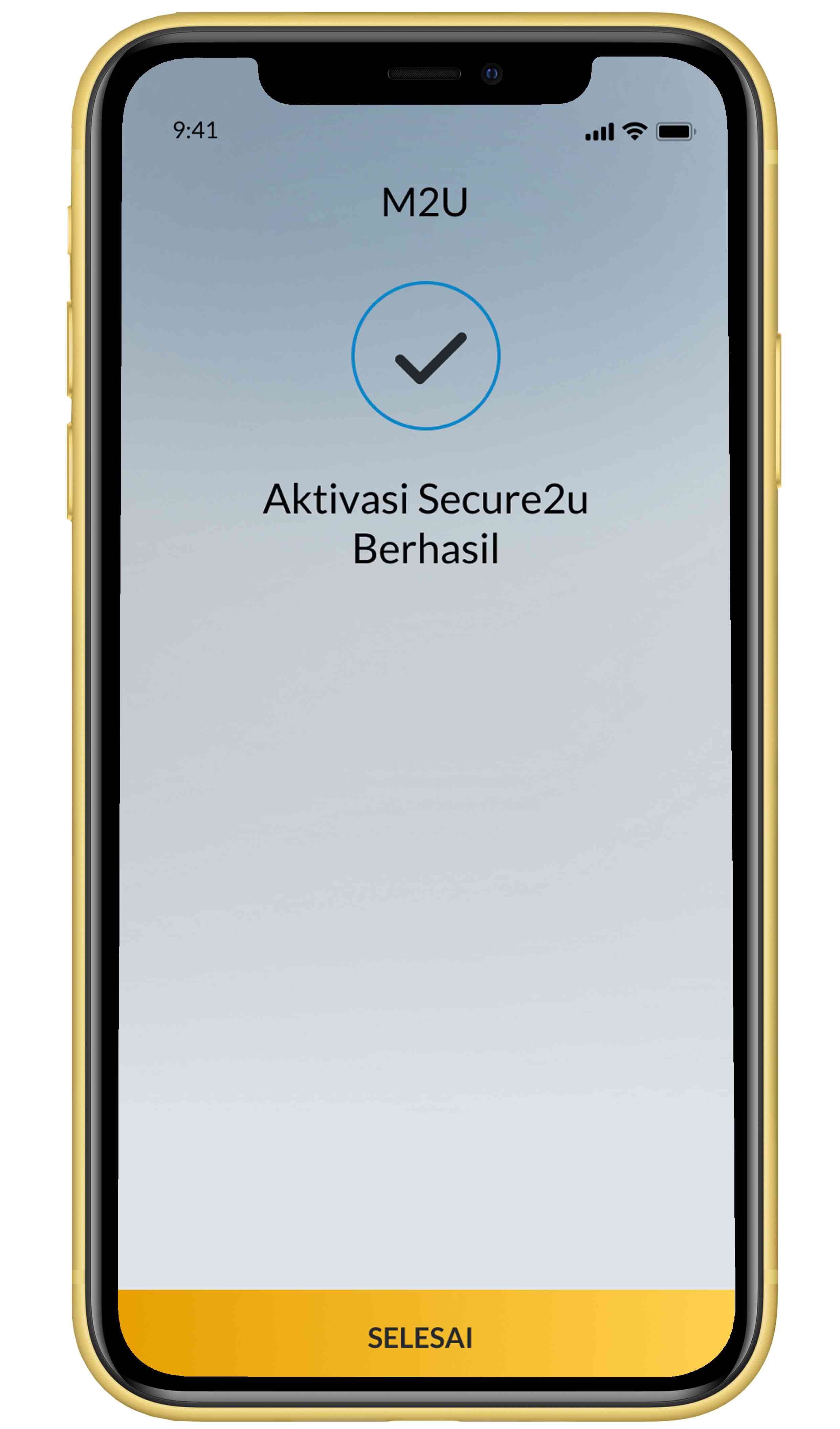 |
|
Login M2U ID App |
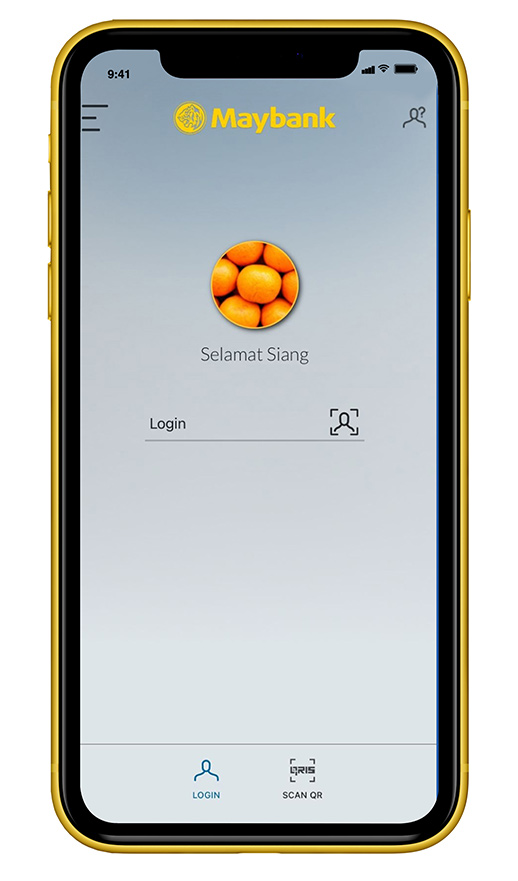 |
|
Pada tampilan rekening, klik icon menu di pojok kiri atas |
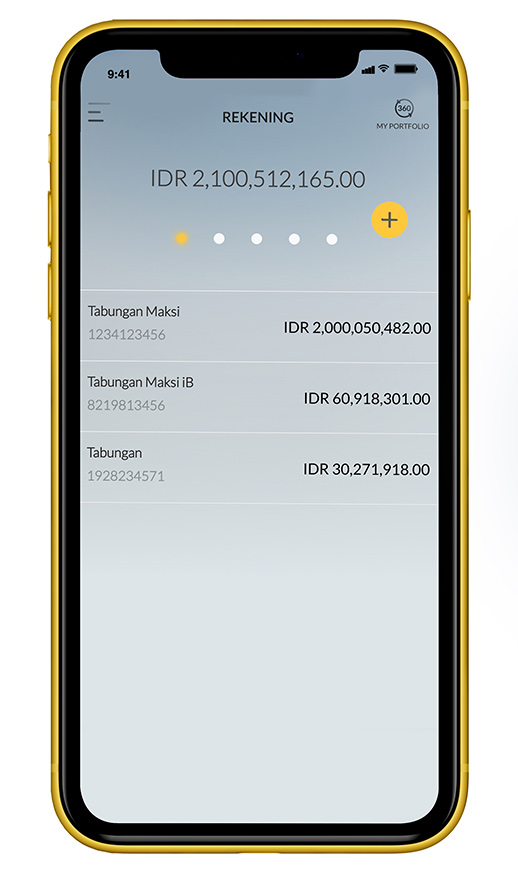 |
|
Klik icon Pengaturan |
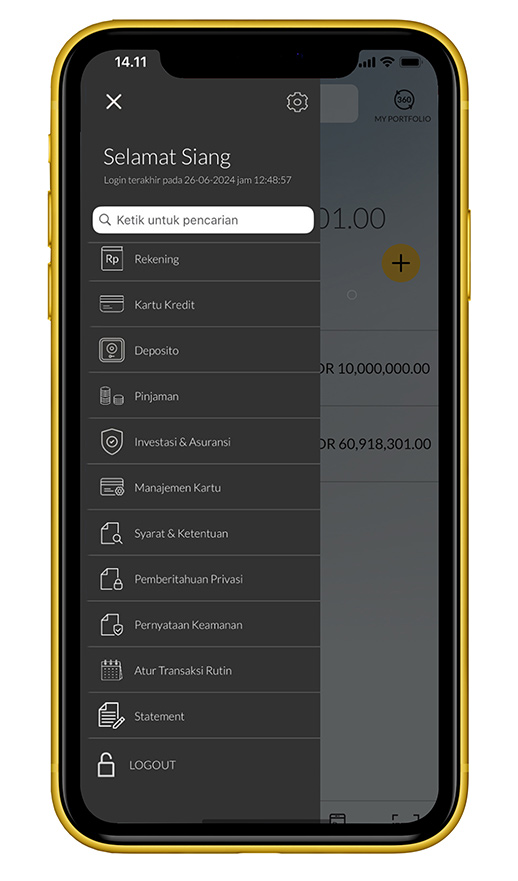 |
|
Pilih menu ‘Passcode Secure2u’ |
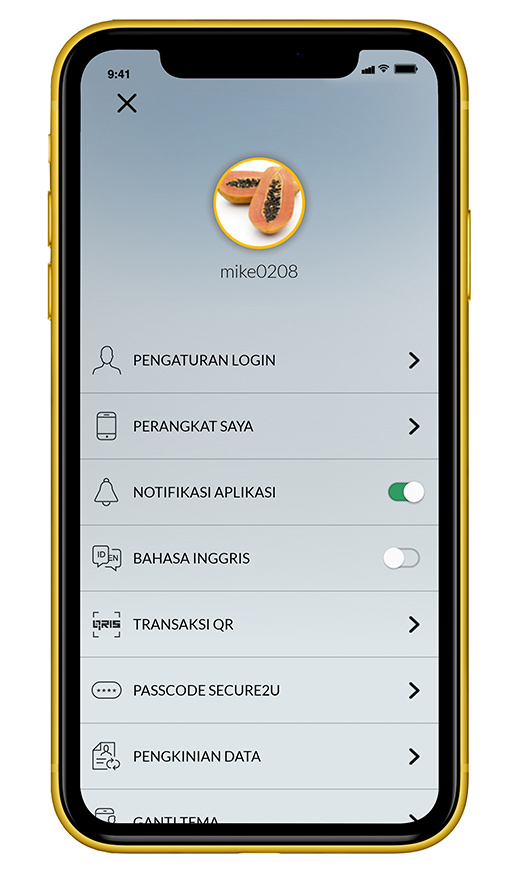 |
|
Pilih ‘Ubah Passcode Secure2u ’ |
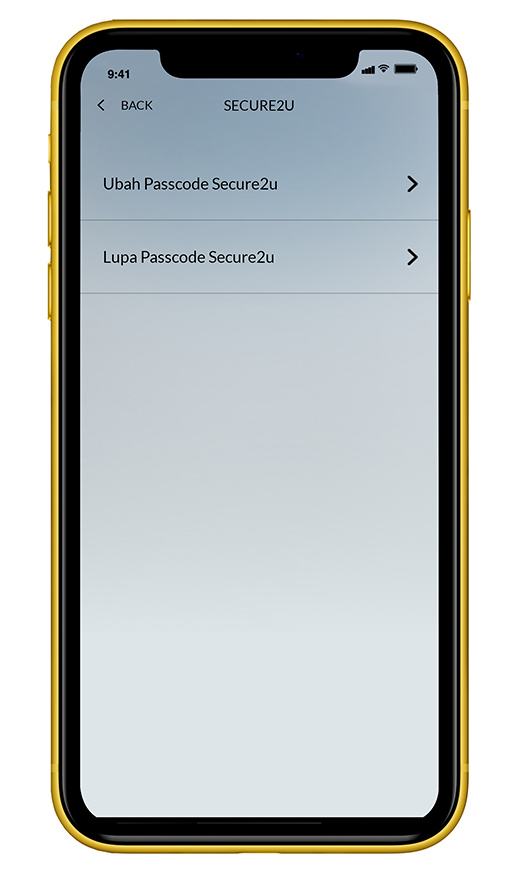 |
|
Masukkan Passcode Secure2u lama dan isi Passcode Secure2u baru |
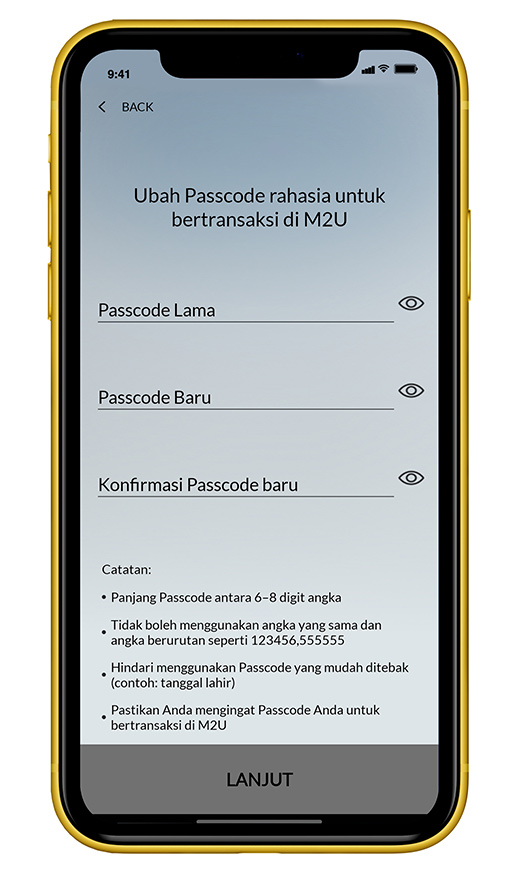 |
|
Masukkan kode OTP (One Time Passcode) yang dikirimkan ke nomor handphone Anda, lalu klik ‘OK’ |
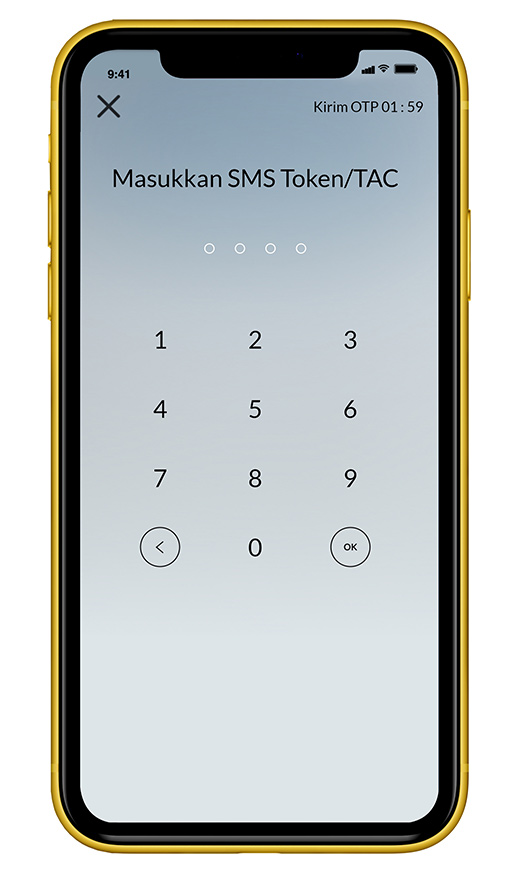 |
|
Passcode Secure2u berhasil diubah |
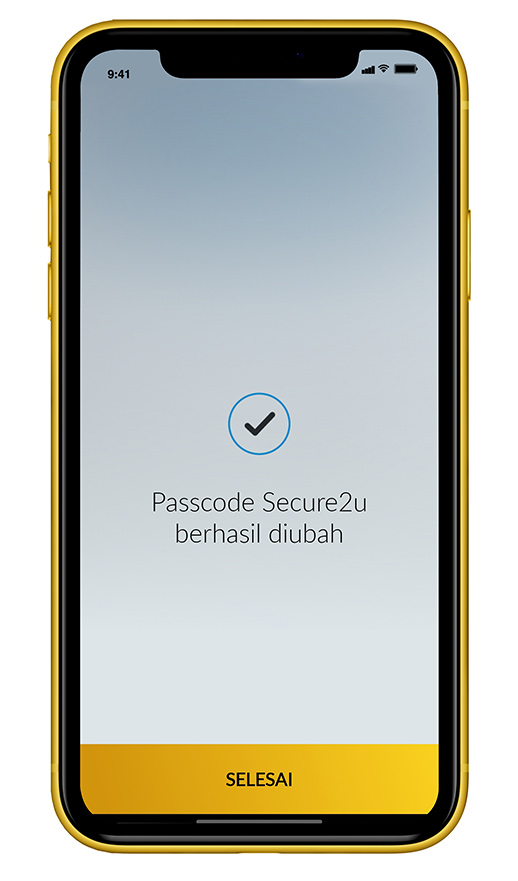 |